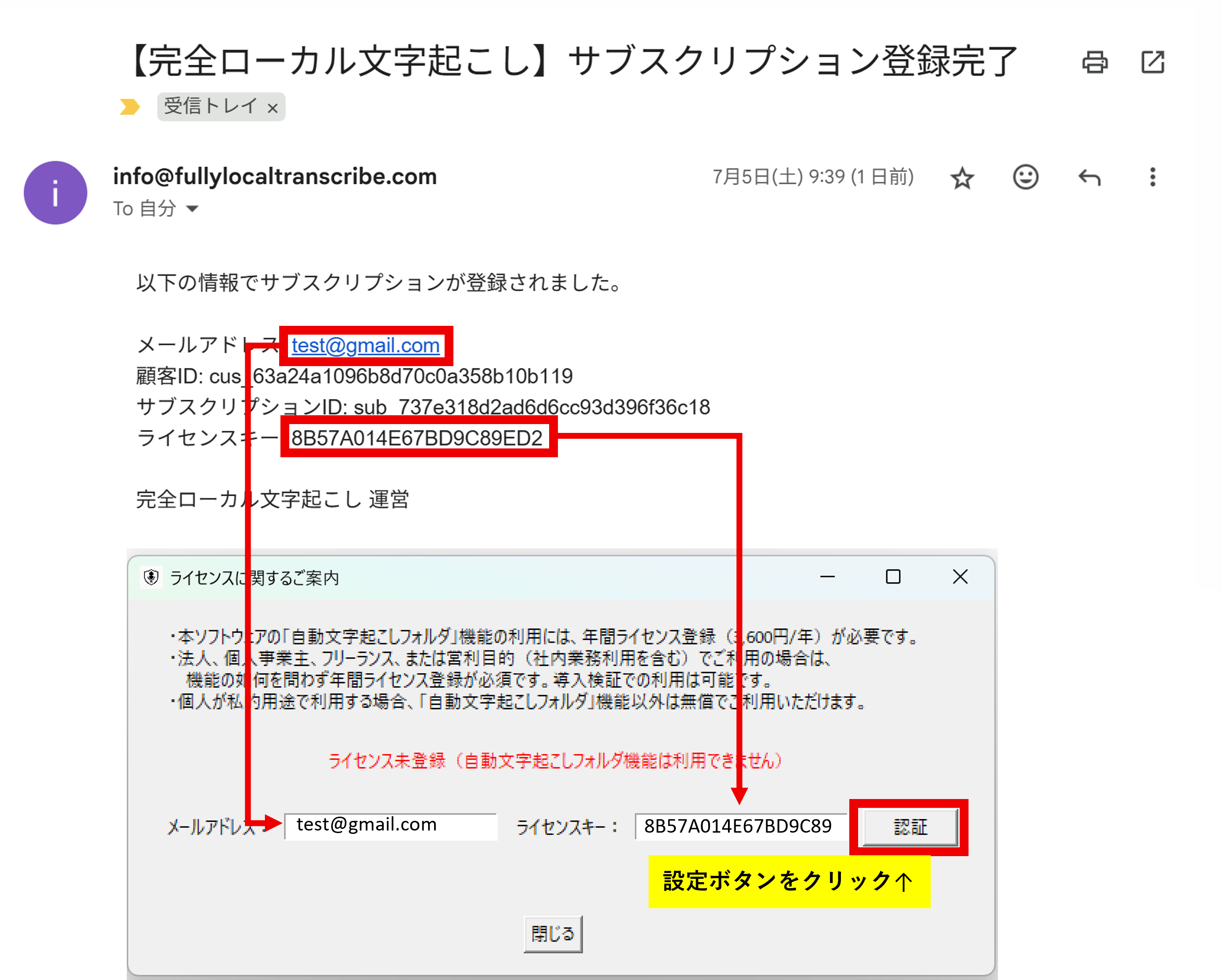完全ローカル文字起こしは、OpenAIの文字起こしAI(WhisperX)やデータを最初にパソコンへまとめてダウンロードしておきます。
実際に使うときは、ネットにつながず、あなたのパソコンの中だけですべての処理が完了。音声データは一切外に出ないので、安心してご利用いただけます。
実際に使うときは、ネットにつながず、あなたのパソコンの中だけですべての処理が完了。音声データは一切外に出ないので、安心してご利用いただけます。

個人での非営利利用の場合は無料でお使いいただけます。商用利用の場合はライセンス購入が必要です。
個人での利用でも「自動文字起こしフォルダ」や「単語登録機能」を利用したい場合は、ライセンス登録が必要です。
ライセンス登録は、こちらから行えます。
個人での利用でも「自動文字起こしフォルダ」や「単語登録機能」を利用したい場合は、ライセンス登録が必要です。
ライセンス登録は、こちらから行えます。
WhisperXモデルを使用しており、雑音環境でも高精度な文字起こしが可能です。
具体的な精度は音声の品質や話し方によりますが、一般的には95%以上の精度を目指しています。
サンプル動画を文字起こした場合の例です。赤字は文字起こしミスを示しています。
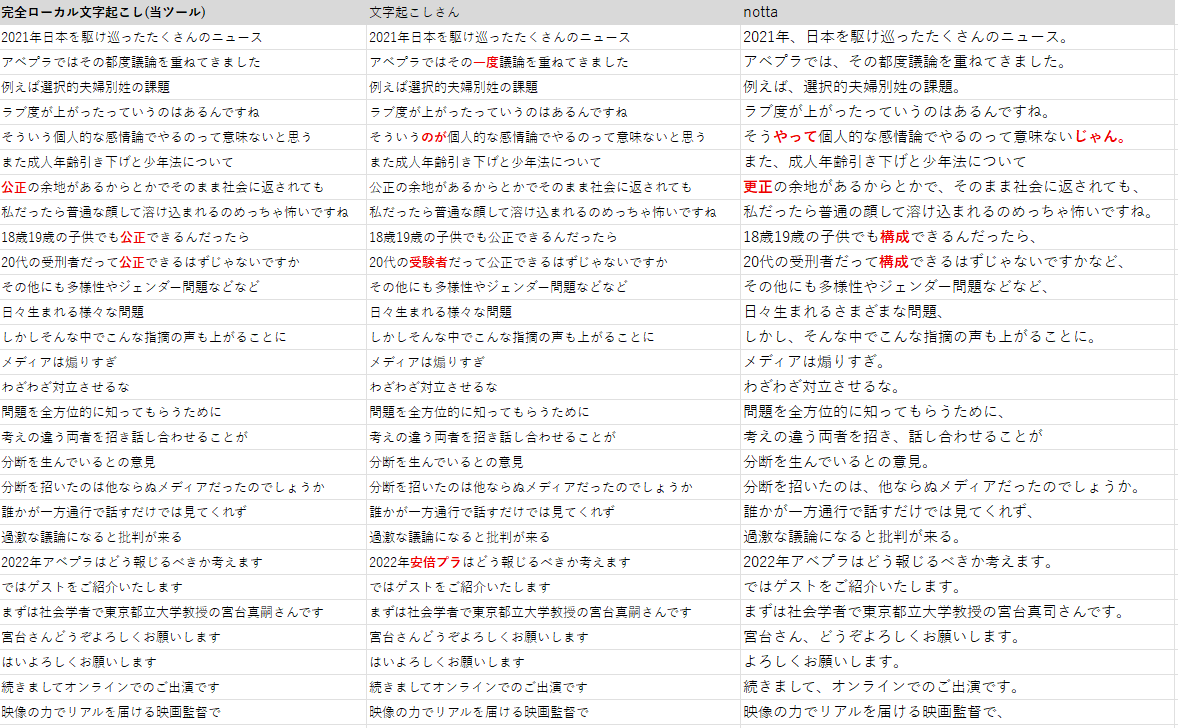
具体的な精度は音声の品質や話し方によりますが、一般的には95%以上の精度を目指しています。
サンプル動画を文字起こした場合の例です。赤字は文字起こしミスを示しています。
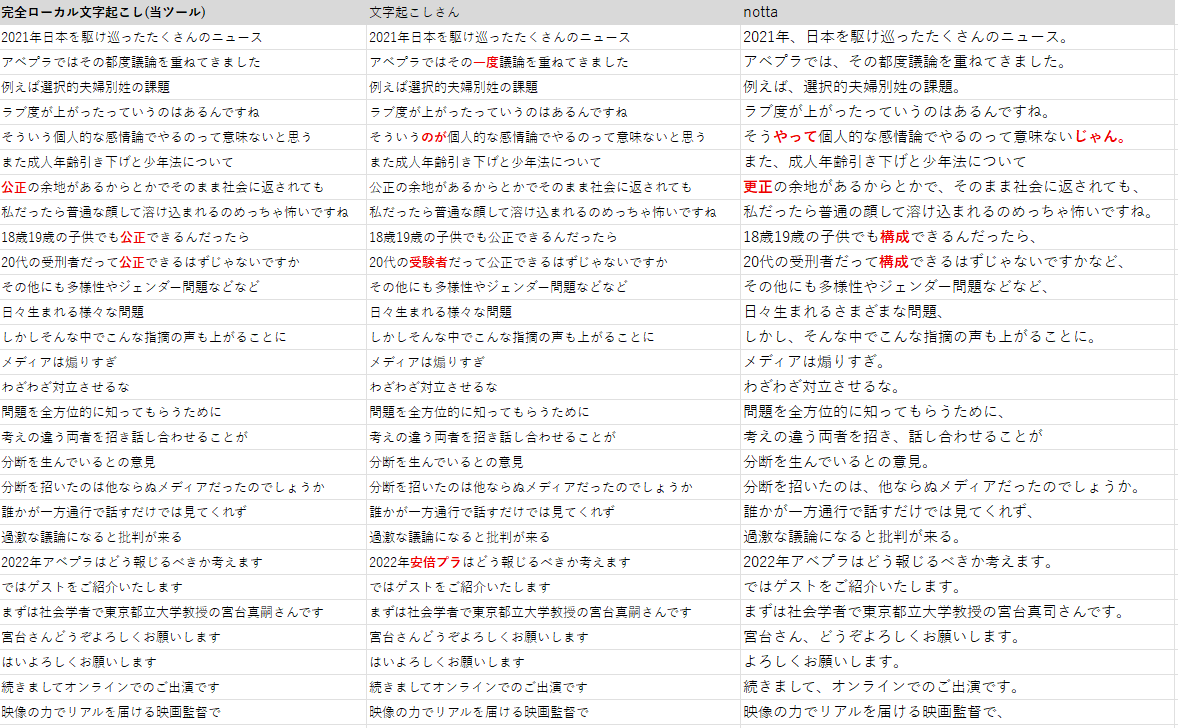
過去の文字起こしデータをAIが自動でチェックし、同じ意味なのに書き方が違う単語(表記ゆれ)の候補をまとめて見つけてくれます。
そのまま一覧から簡単に単語登録できるので、手作業で探す手間なく効率よく用語を統一できます。
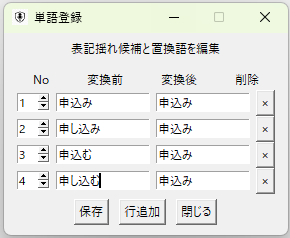
また、janome形態素解析を行い単語を変換できます。janomeは、日本語の文章を単語ごとに分けるツールです。
例えば、「私はリンゴを食べます」という文章を分解して、「私 / は / リンゴ / を / 食べ / ます」といった形で単語ごとに分けることができます。
「私はリンゴを食べます」→「私 / は / リンゴ / を / 食べ / ます」のように分解できます。
さらに、それぞれの単語が「名詞」「動詞」など、どんな言葉かも自動で判別します。
そのまま一覧から簡単に単語登録できるので、手作業で探す手間なく効率よく用語を統一できます。
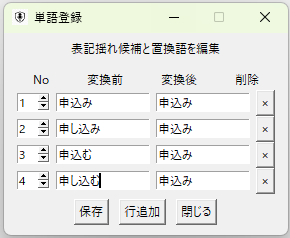
また、janome形態素解析を行い単語を変換できます。janomeは、日本語の文章を単語ごとに分けるツールです。
例えば、「私はリンゴを食べます」という文章を分解して、「私 / は / リンゴ / を / 食べ / ます」といった形で単語ごとに分けることができます。
「私はリンゴを食べます」→「私 / は / リンゴ / を / 食べ / ます」のように分解できます。
さらに、それぞれの単語が「名詞」「動詞」など、どんな言葉かも自動で判別します。
ダウンロード後、ZIPファイルを展開します。
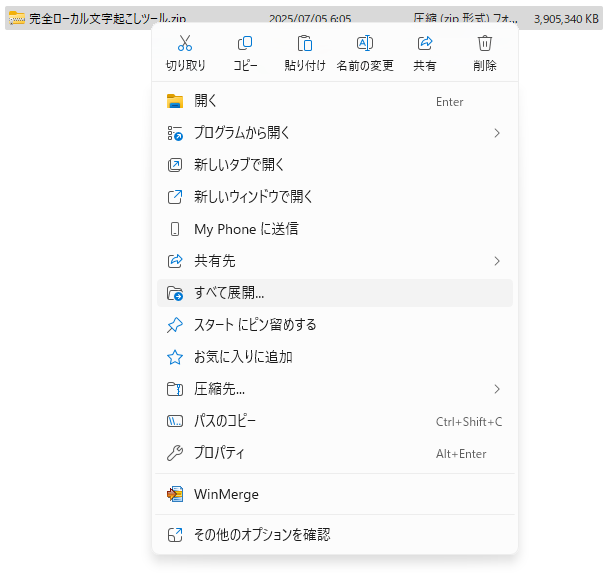
ZIP展開したフォルダ内にある「完全ローカル文字起こしツール.exe」をダブルクリックすることで起動できます。
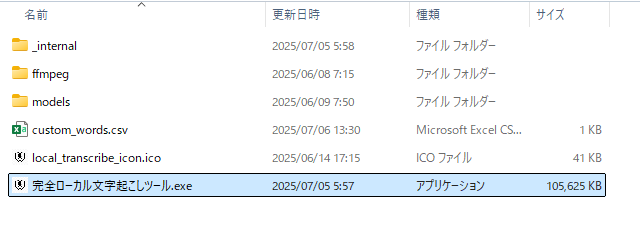
パソコンの処理速度によりますが、ローカルで文字起こしさせるための準備のため、起動時には時間がかかります。
原則無料で使えるツールとしているため、有償のアプリ認証を行っておりません。Hoshimono Design(日本)にて開発・運営しておりますが、
パソコンによっては以下のダイアログが表示されます。[詳細情報]をクリックし、実行してください。
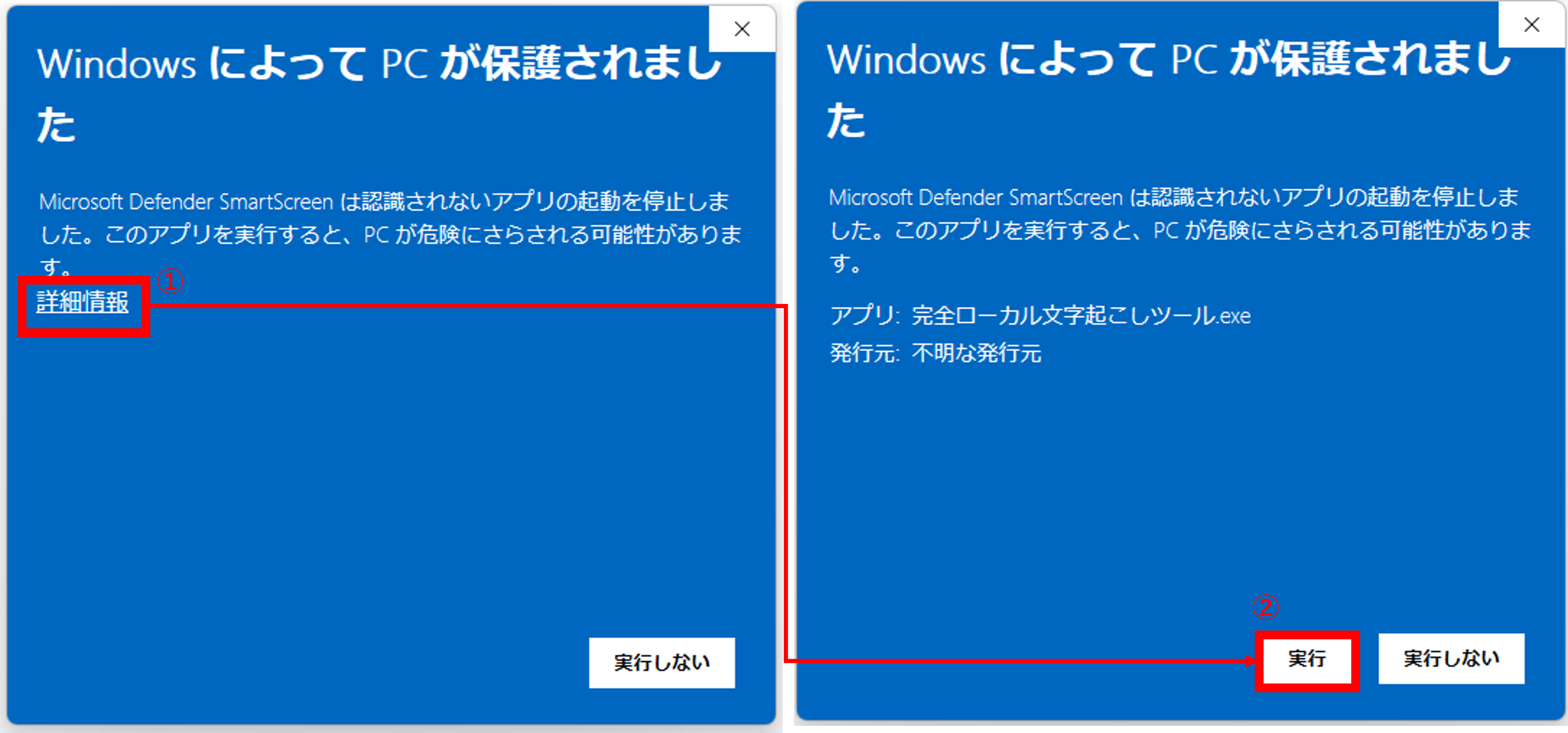
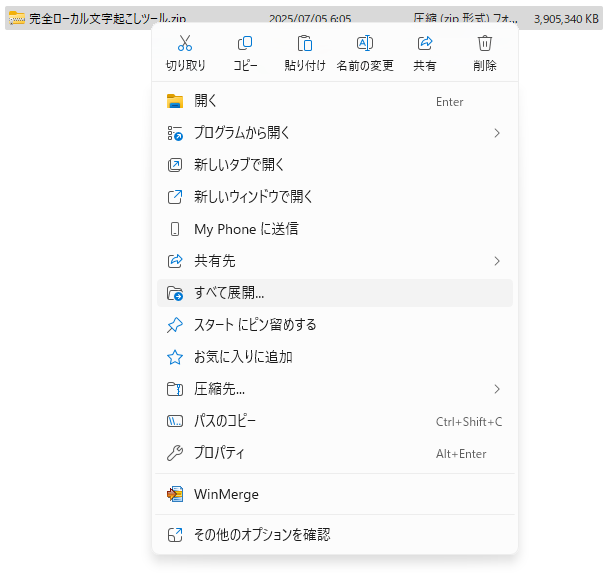
ZIP展開したフォルダ内にある「完全ローカル文字起こしツール.exe」をダブルクリックすることで起動できます。
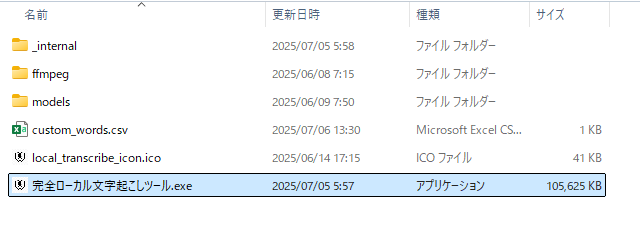
パソコンの処理速度によりますが、ローカルで文字起こしさせるための準備のため、起動時には時間がかかります。
原則無料で使えるツールとしているため、有償のアプリ認証を行っておりません。Hoshimono Design(日本)にて開発・運営しておりますが、
パソコンによっては以下のダイアログが表示されます。[詳細情報]をクリックし、実行してください。
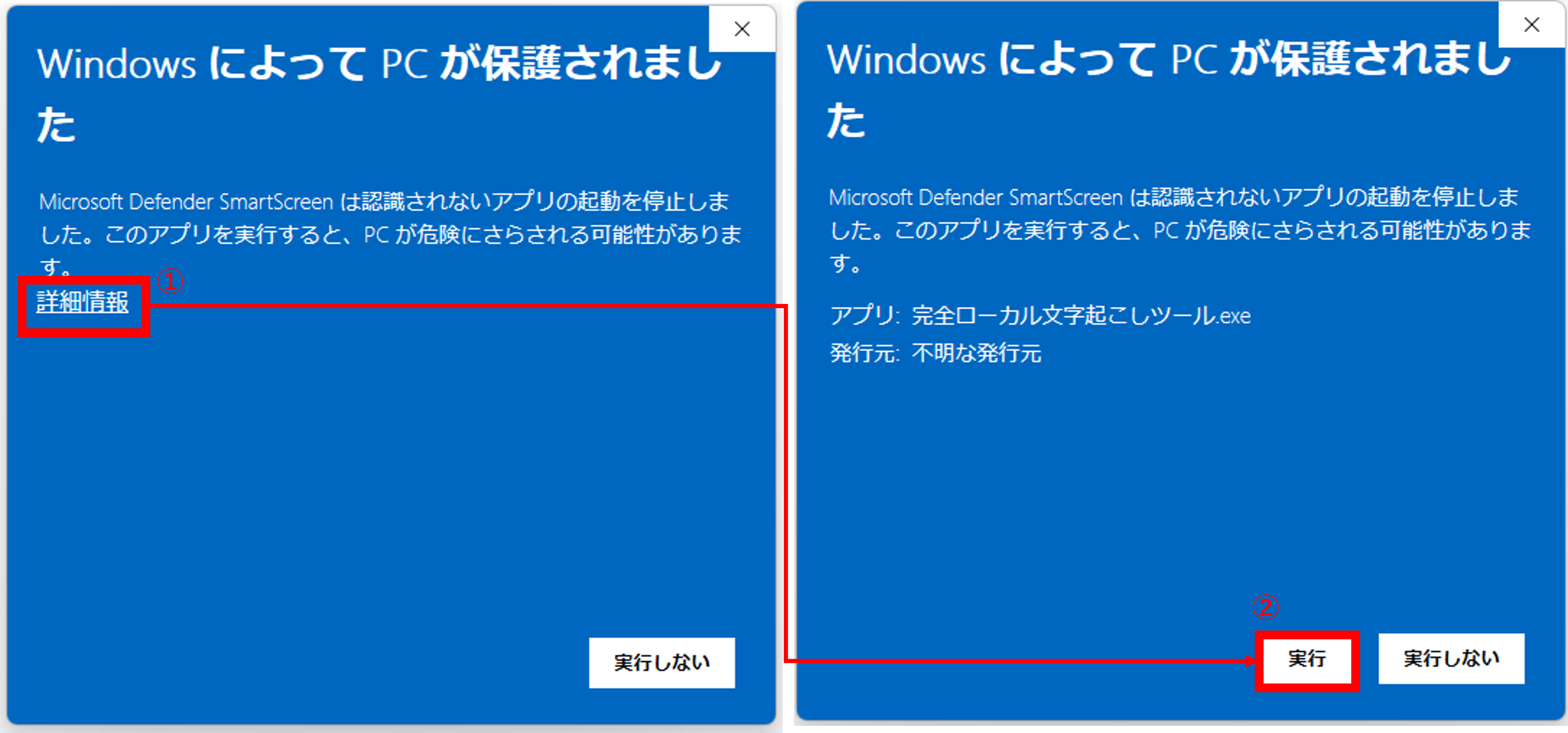
ダウンロードファイルが大きいのは、音声認識モデルや辞書データが含まれているためです。これにより、高精度な文字起こしが可能になります。
ファイルはウイルスチェック済みで、インストール後も安全にご利用いただけます。
ファイルはウイルスチェック済みで、インストール後も安全にご利用いただけます。
文字起こしされる言語は、設定画面から変更できます。
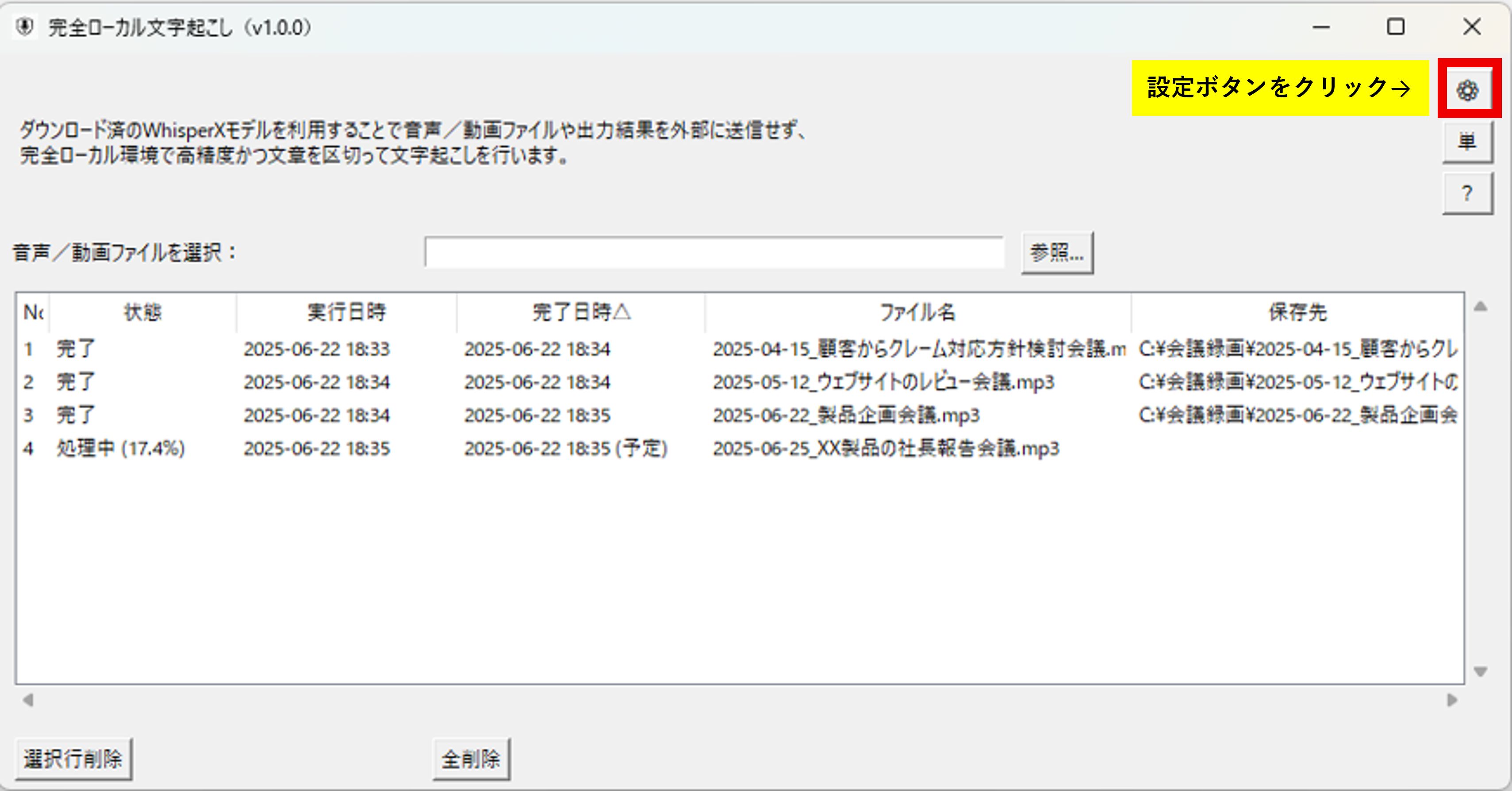
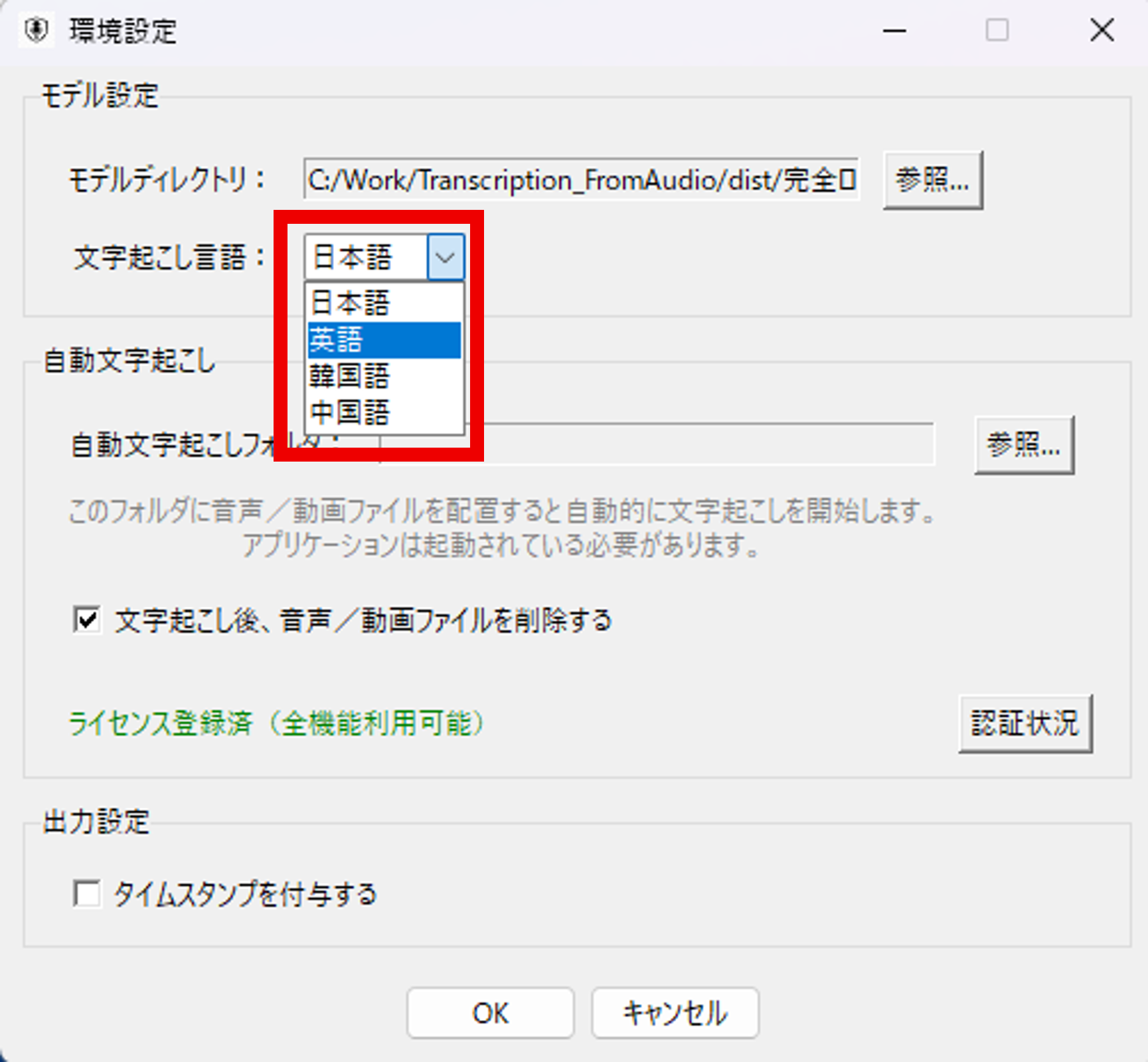 言語を選択し、「OK」ボタンをクリックすることで変更が反映されます。
言語を選択し、「OK」ボタンをクリックすることで変更が反映されます。
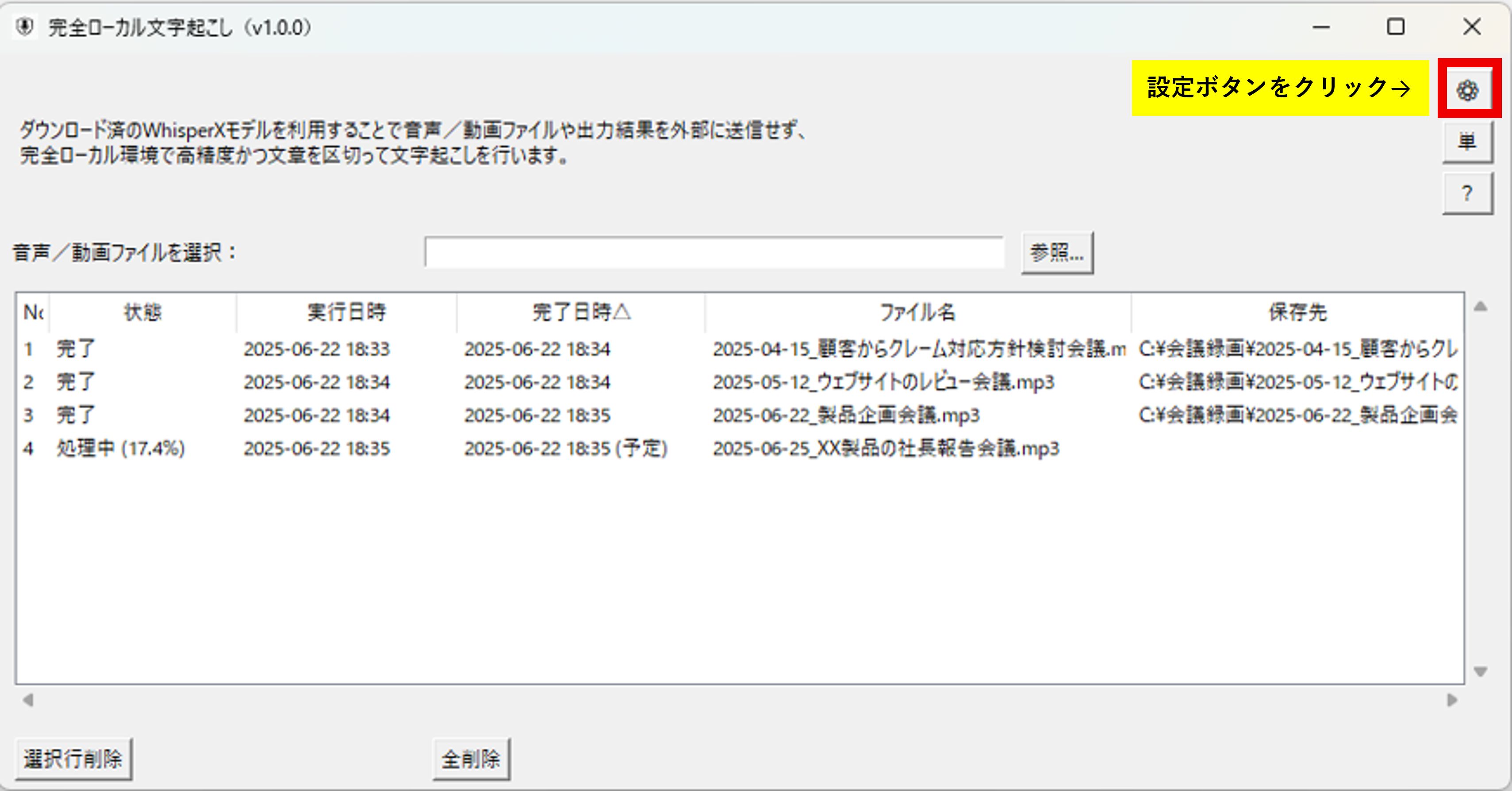
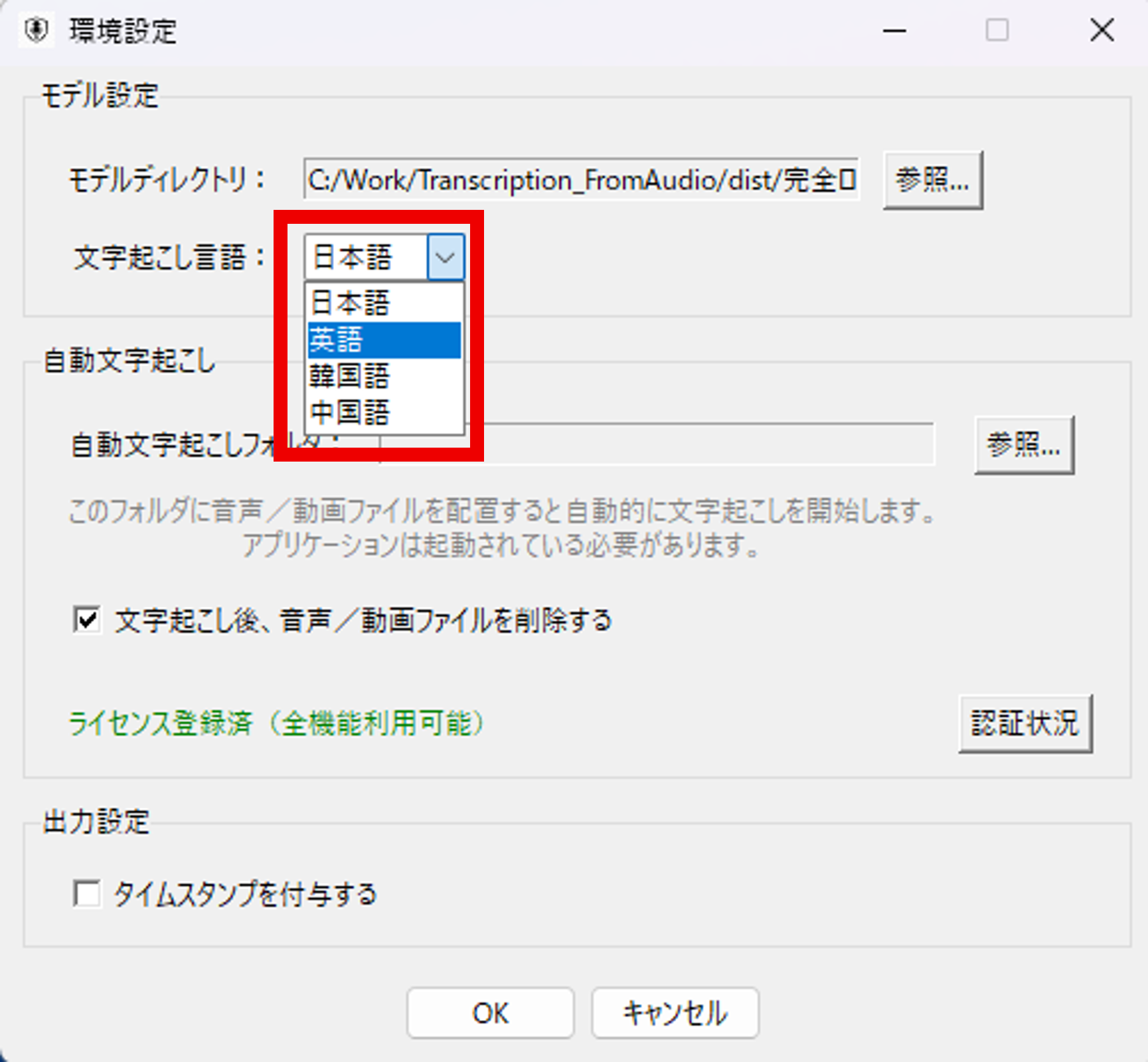 言語を選択し、「OK」ボタンをクリックすることで変更が反映されます。
言語を選択し、「OK」ボタンをクリックすることで変更が反映されます。
主要な言語は以下の通りです。
- 英語、フランス語、ドイツ語、イタリア語、スペイン語、ポルトガル語、オランダ語、ロシア語、ウクライナ語、チェコ語、ポーランド語、スロバキア語、ハンガリー語、スウェーデン語、デンマーク語、フィンランド語、ノルウェー語
- 日本語、中国語(北京語、広東語)、韓国語、タイ語、ベトナム語、インドネシア語、ヒンディー語、アラビア語、トルコ語
- その他:エストニア語、リトアニア語、スロベニア語、クロアチア語、セルビア語、ギリシャ語、ヘブライ語、ペルシャ語、ウルドゥー語、タガログ語、マレー語、スワヒリ語、ズールー語 など
全96言語に対応していますが、訛りや方言、会話スピードには弱い傾向があります。
一部の言語(例:アフリカ諸国のローカル言語など)は音声認識の精度が著しく低くなることがあります。
自動判別は「ほぼ大丈夫」ですが、低リソース言語では誤認識が多くなる場合もあります。
タイムスタンプ機能とは、音声データの特定の時間に対応するテキストを表示する機能です。
これにより、ユーザーは音声のどの部分がどのテキストに対応しているかを簡単に確認できます。
特に長時間の録音や会議の文字起こしにおいて、特定の発言を迅速に見つけるのに役立ちます。
タイムスタンプ機能は、設定画面から有効にすることができます。音声データを再生しながら、特定の時間に対応するテキストを確認できます。
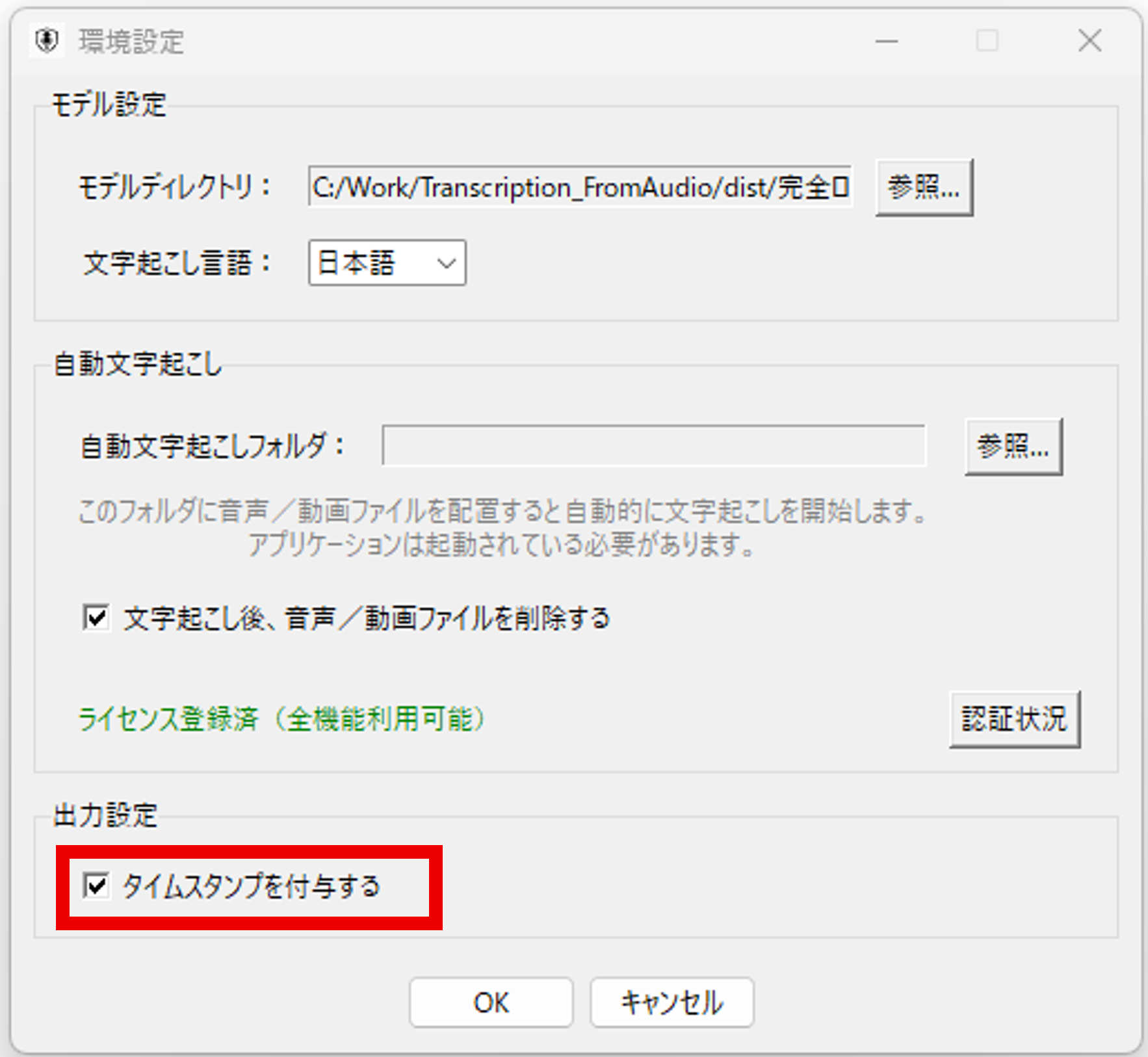
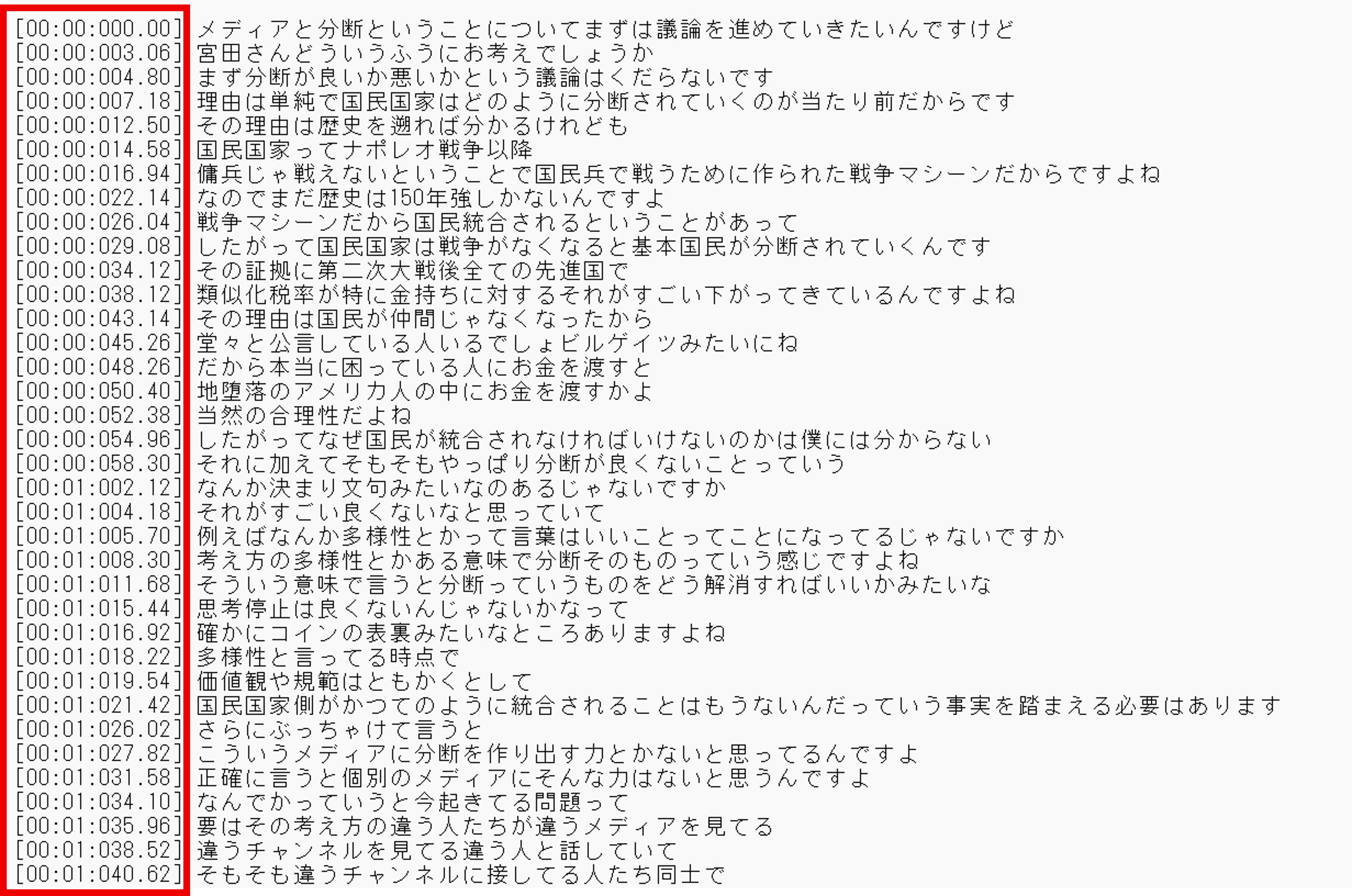
これにより、ユーザーは音声のどの部分がどのテキストに対応しているかを簡単に確認できます。
特に長時間の録音や会議の文字起こしにおいて、特定の発言を迅速に見つけるのに役立ちます。
タイムスタンプ機能は、設定画面から有効にすることができます。音声データを再生しながら、特定の時間に対応するテキストを確認できます。
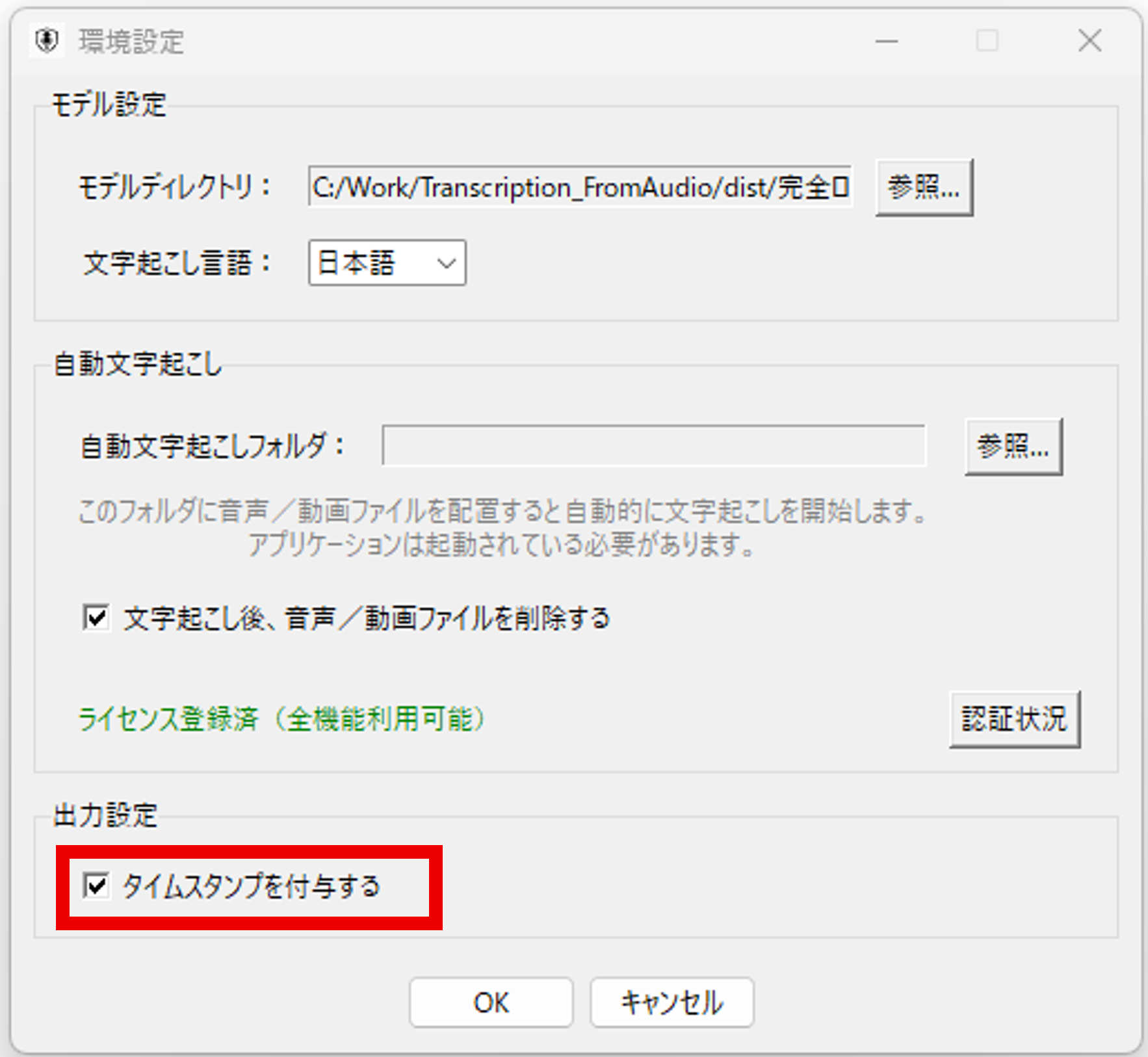
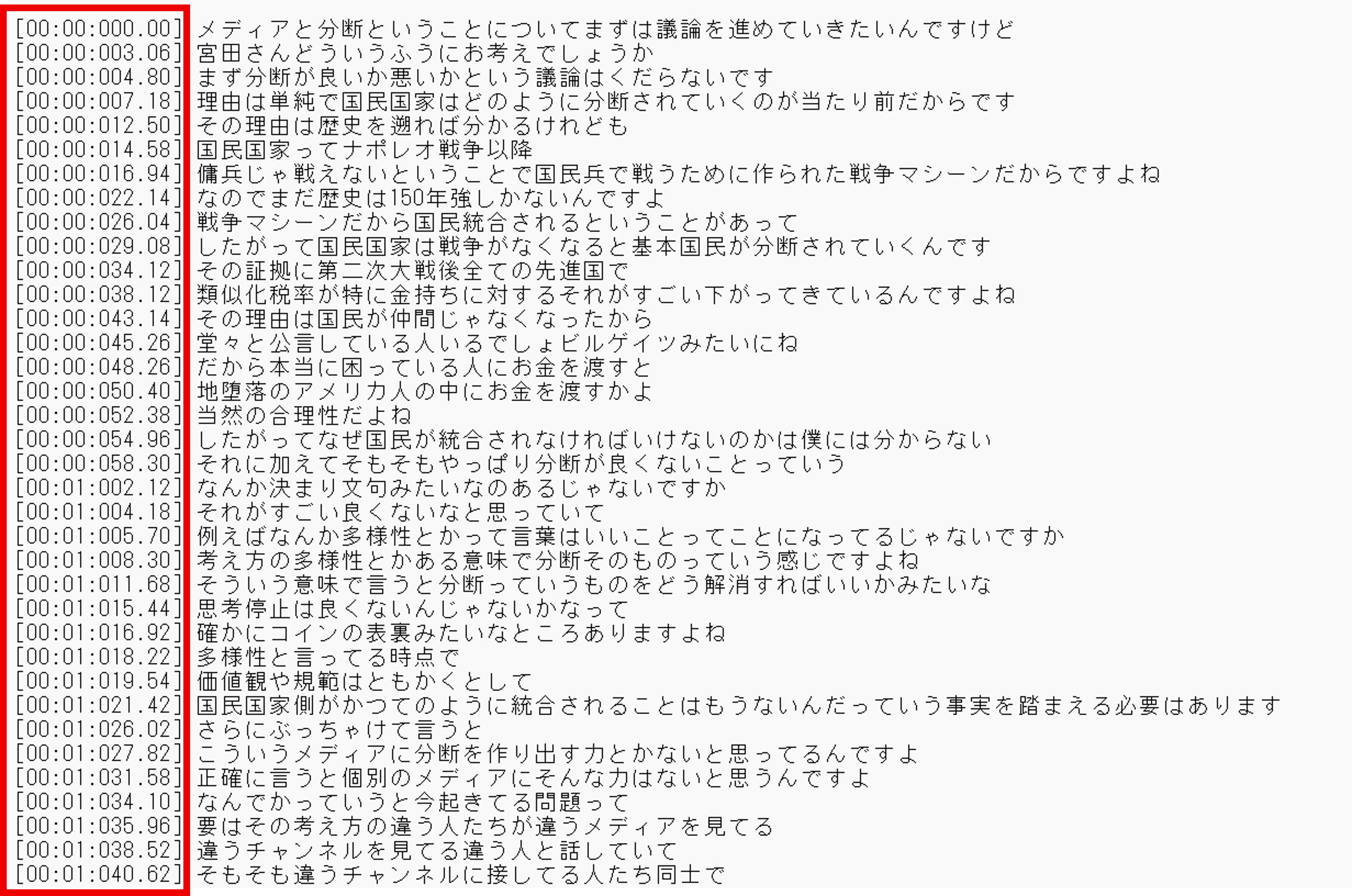
自分がWeb会議の主催者の場合は、会議アプリの録画を利用ください。そうではない場合は以下を実施します。
録音をするためOBS Studioをダウンロードします。
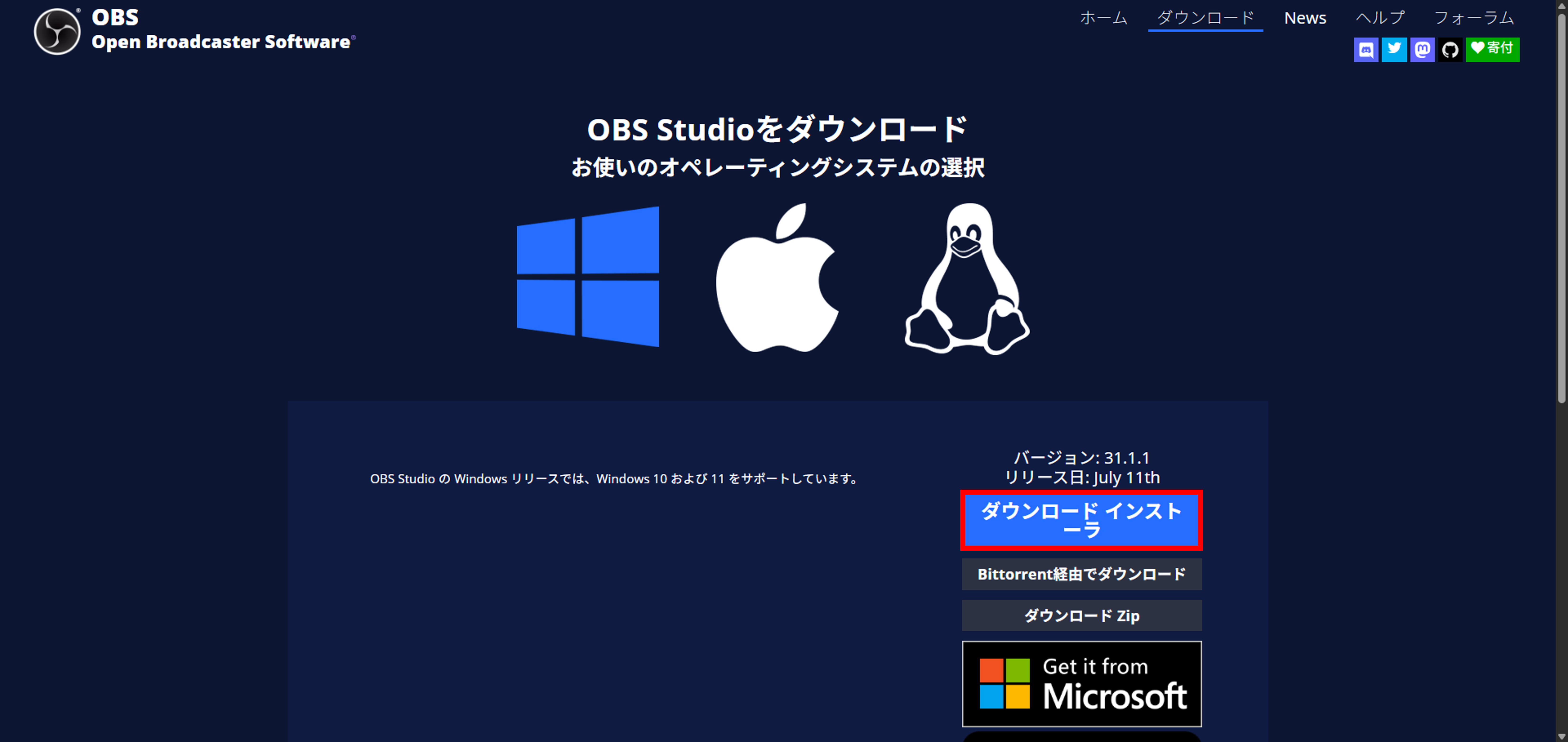 OBS Studioをインストールします。
OBS Studioをインストールします。

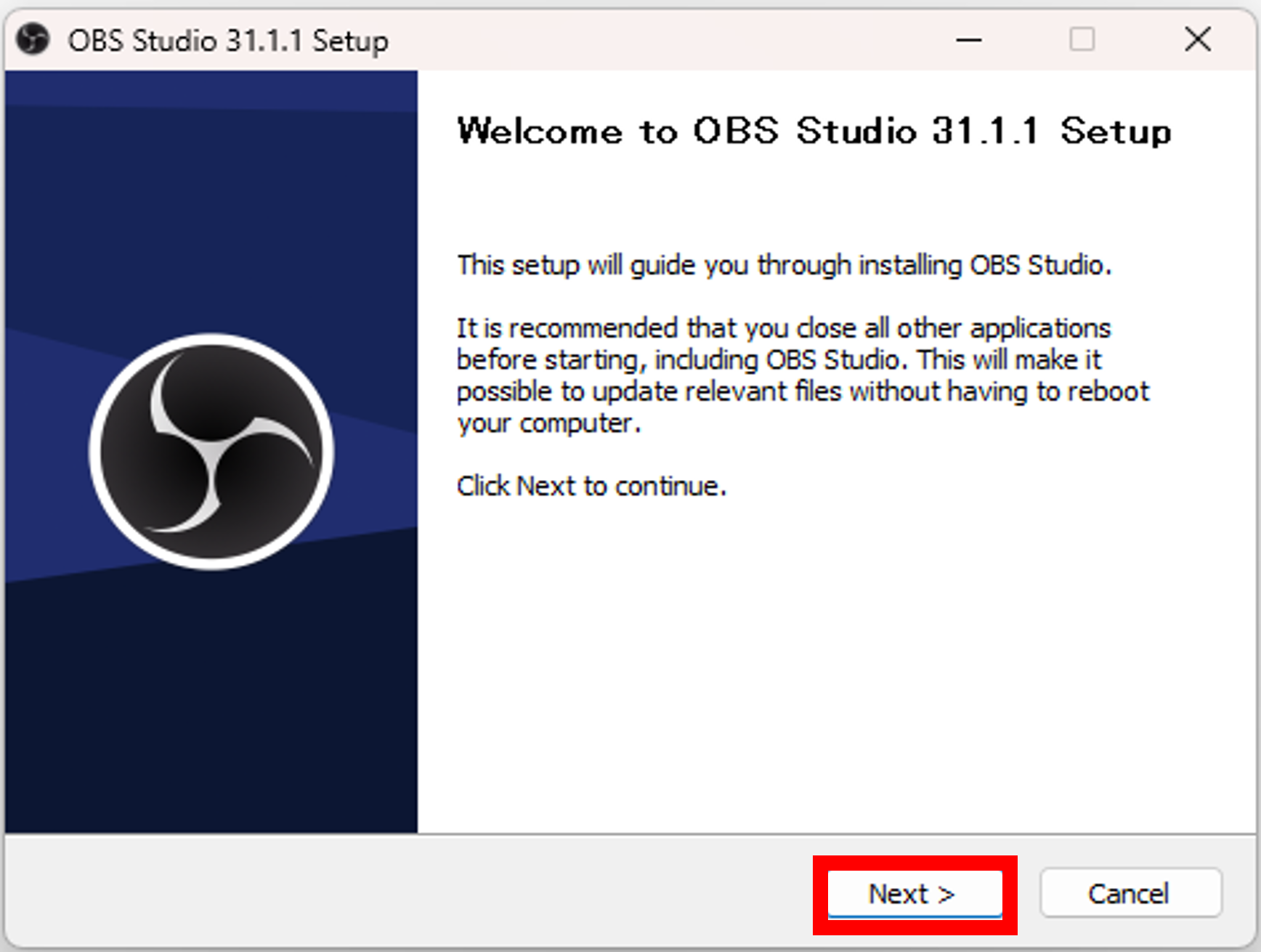
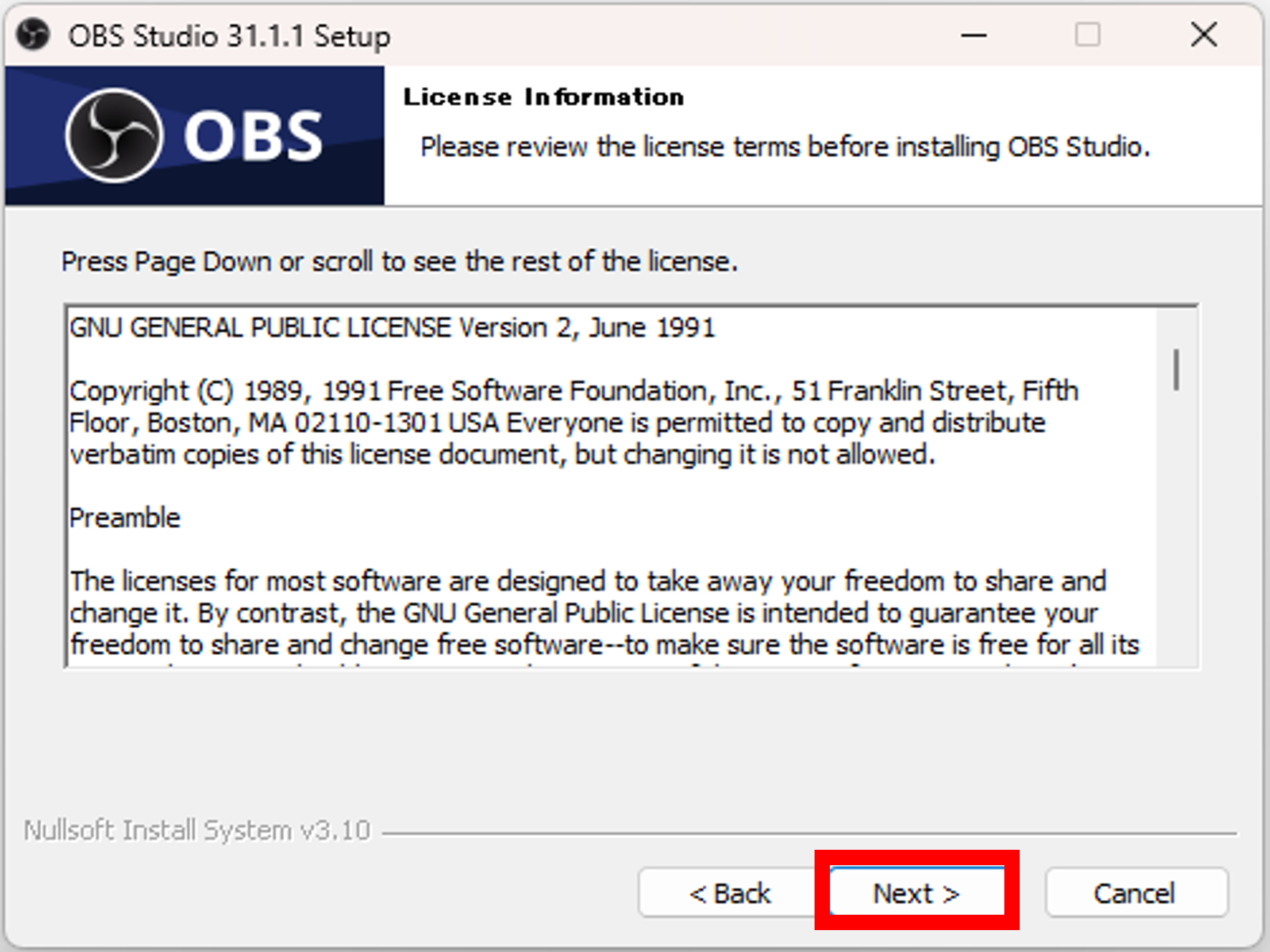
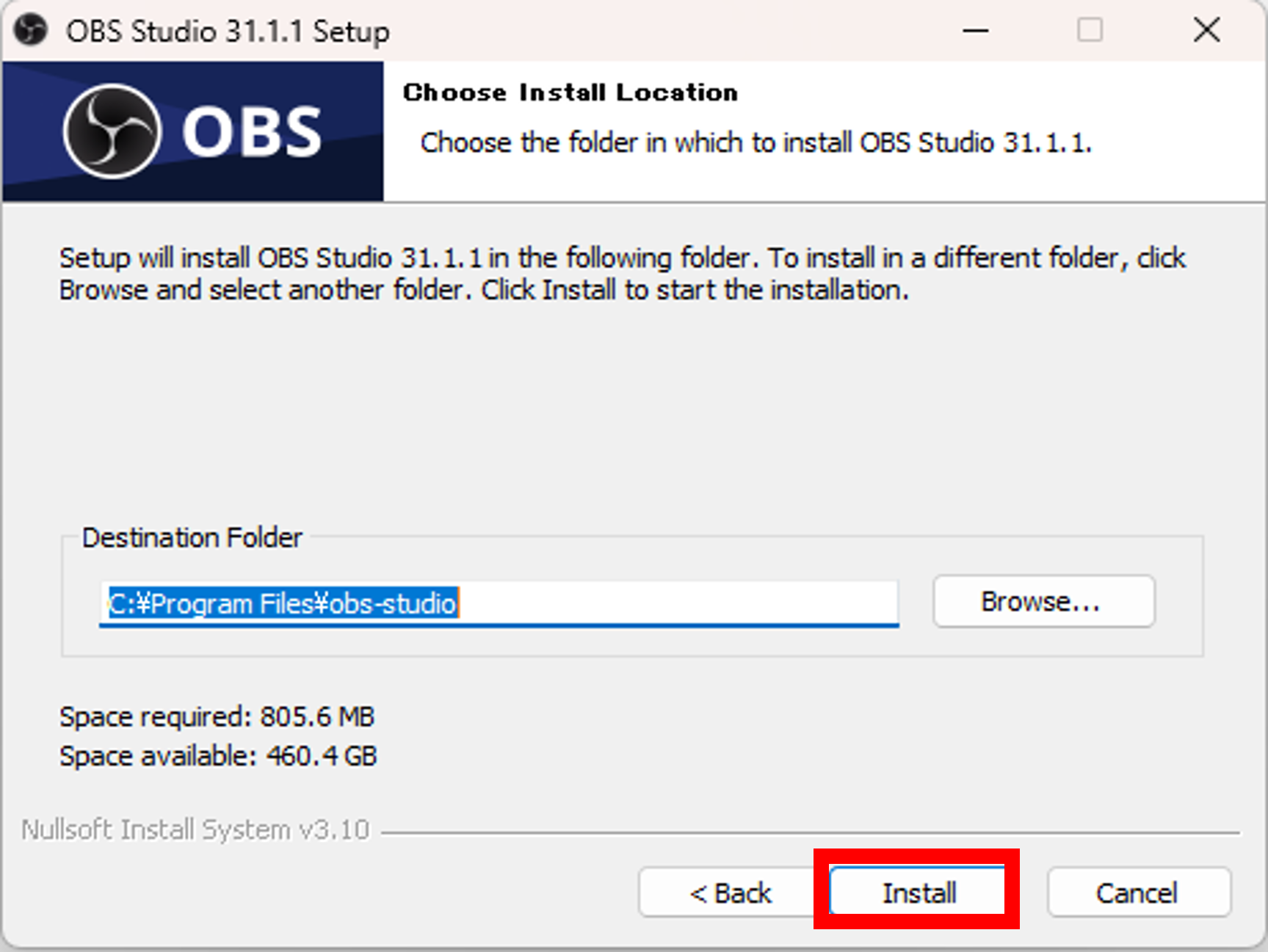
インストール後、OBS Studioを起動し、設定を行います。
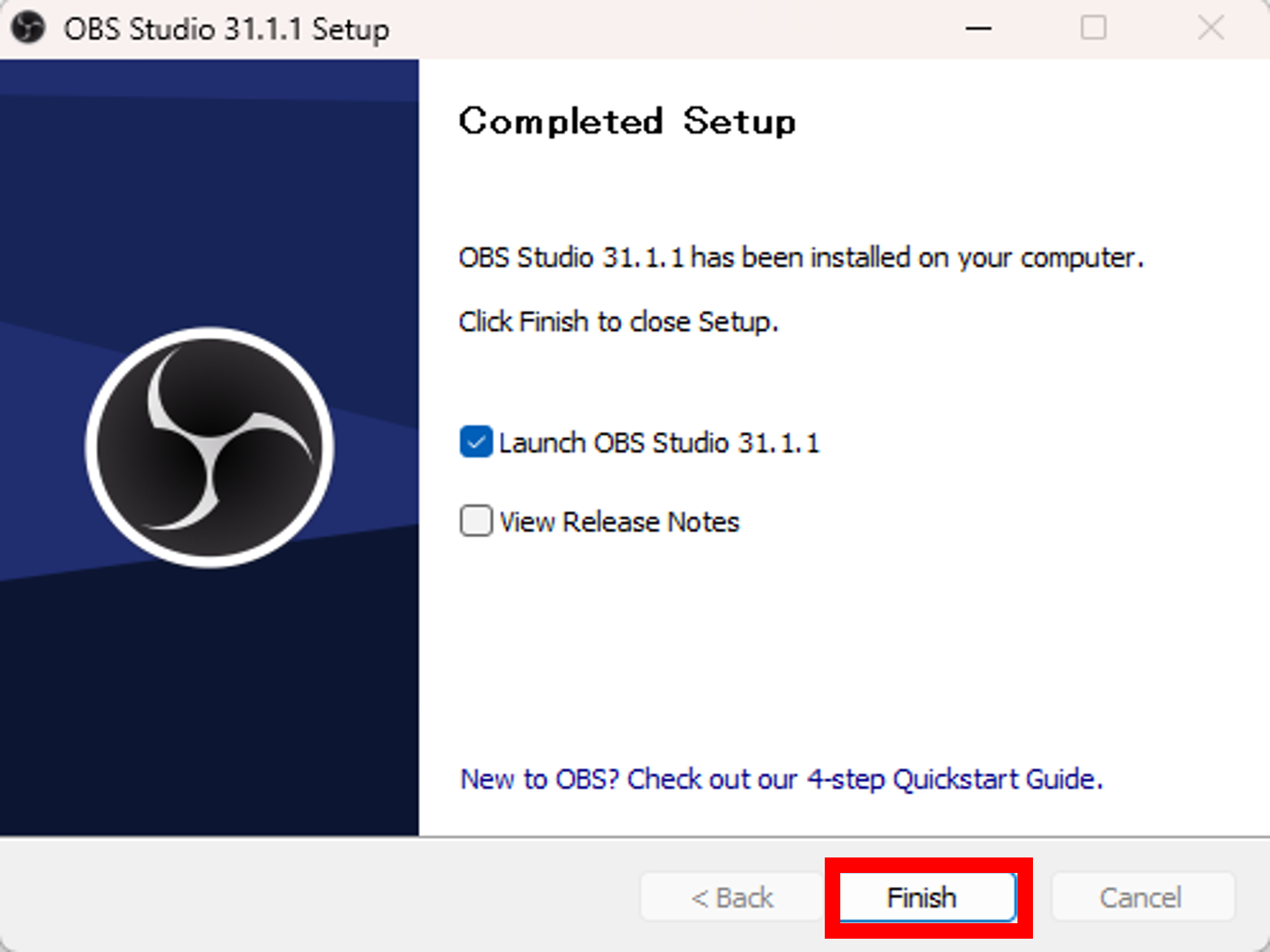
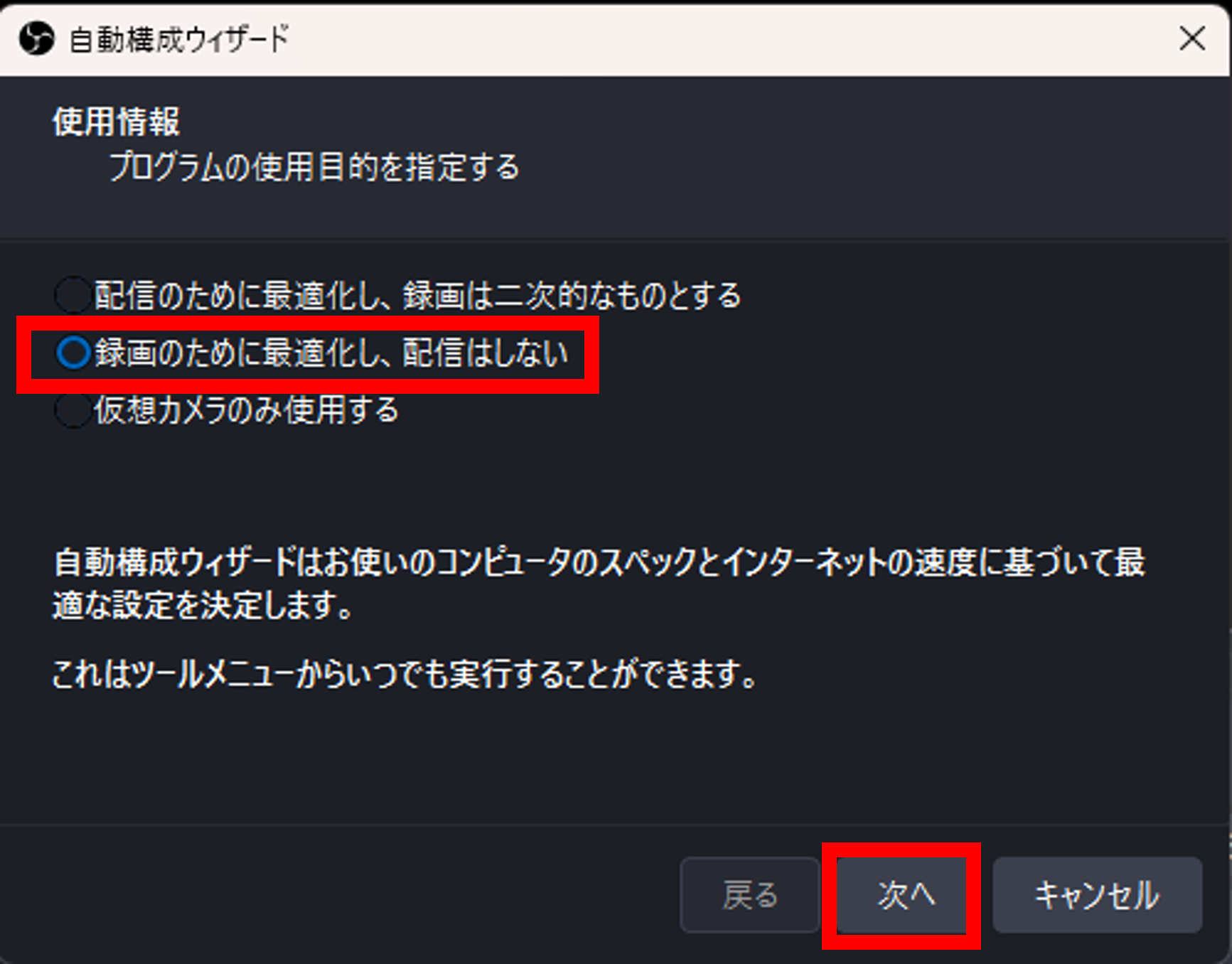
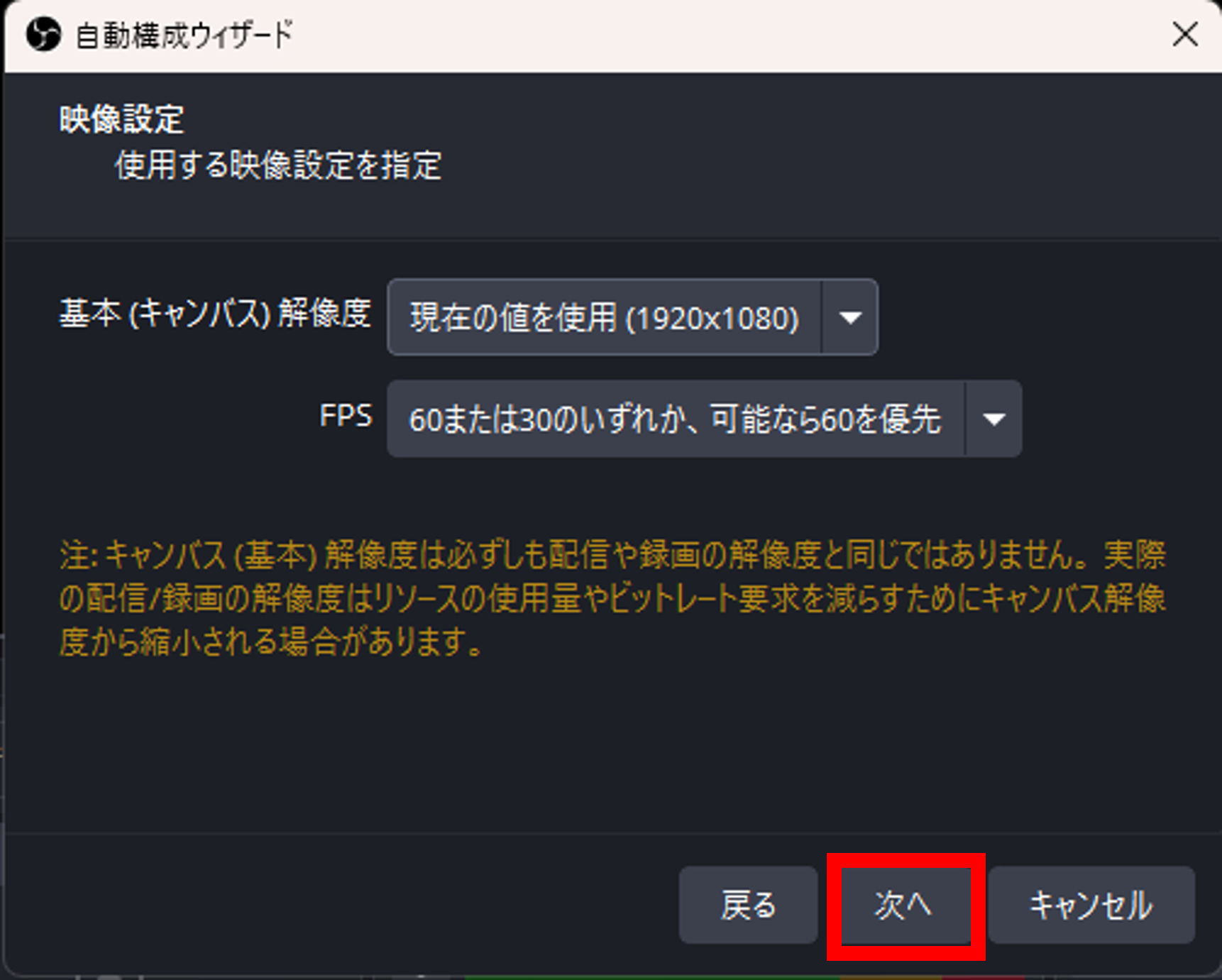
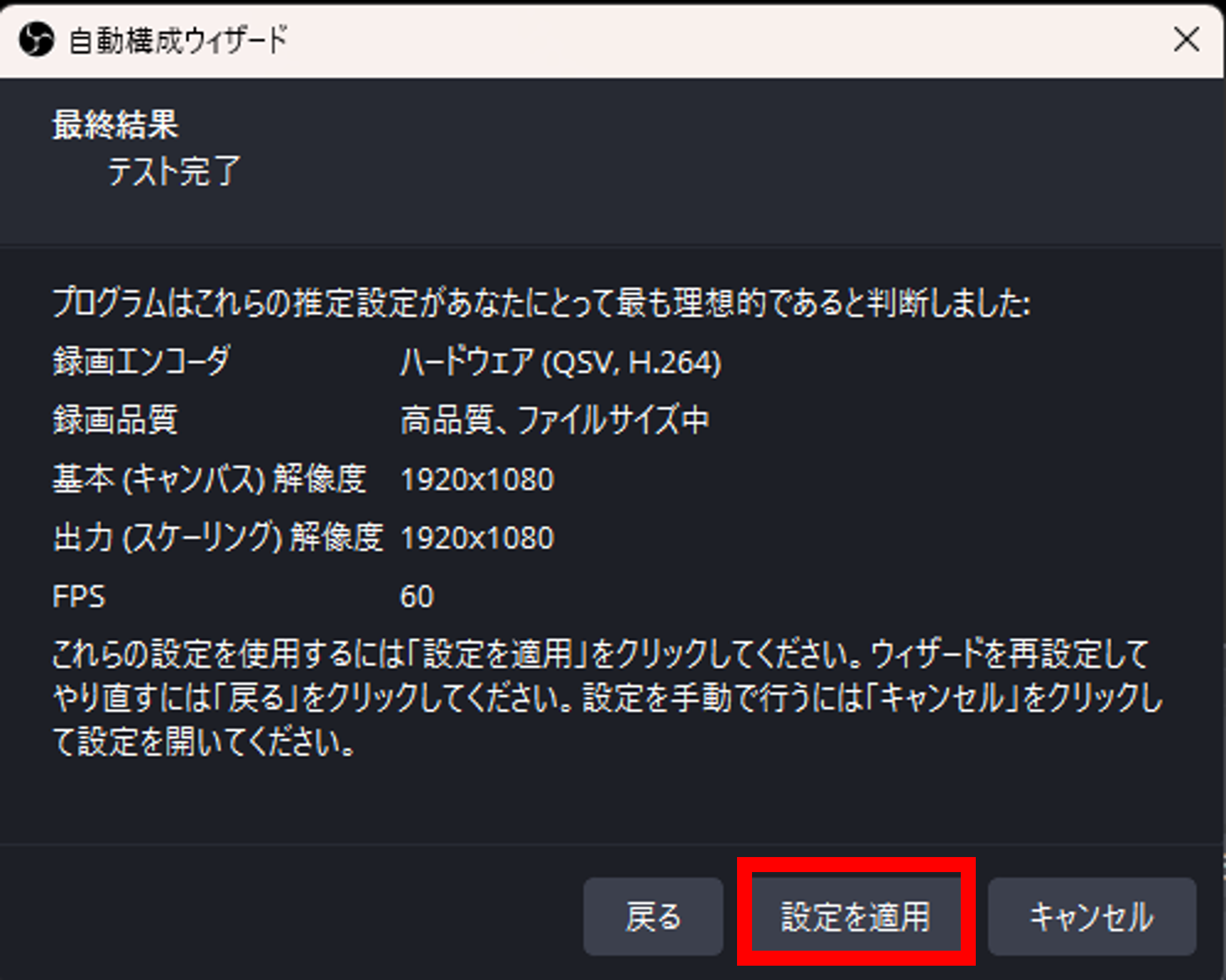
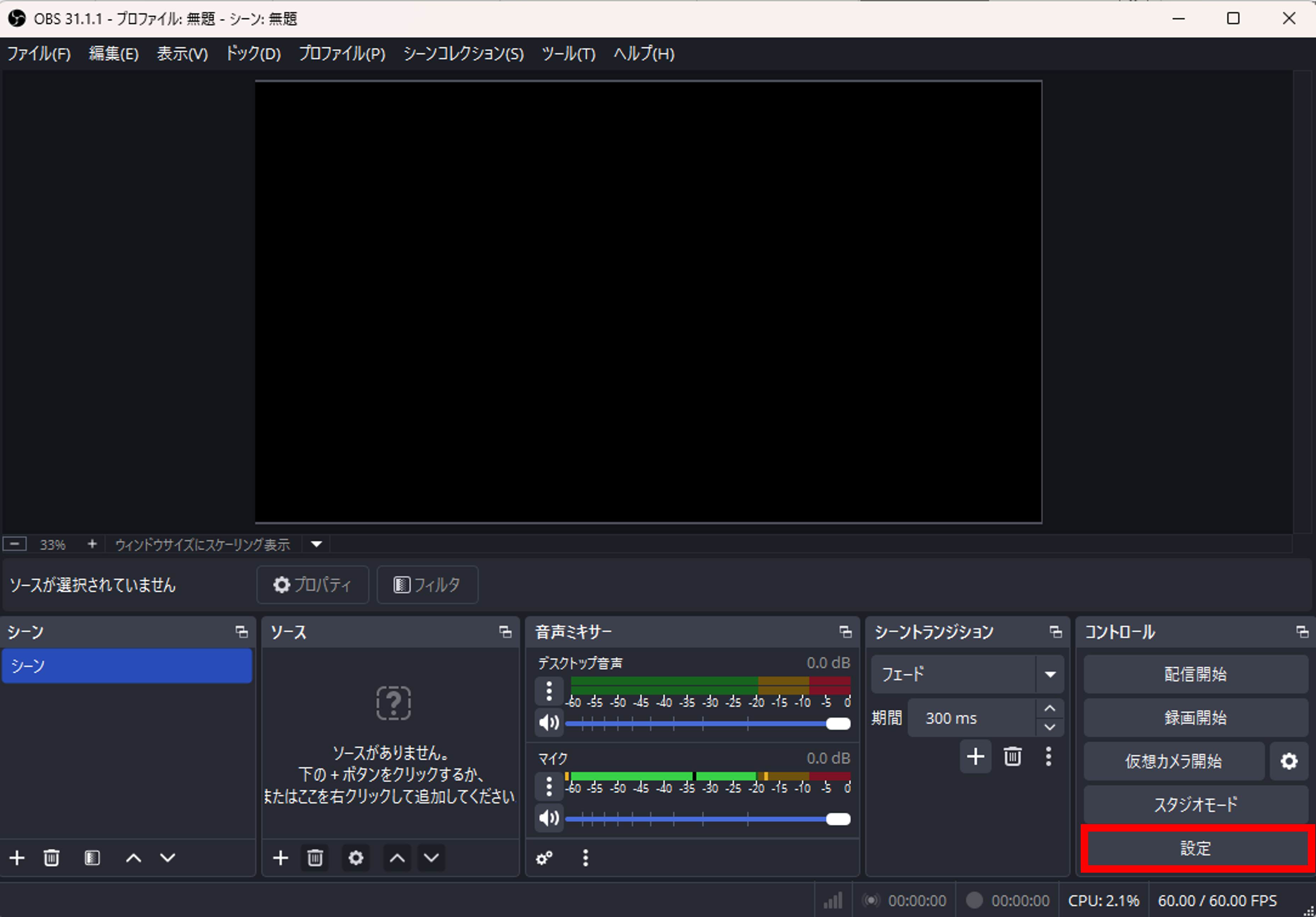
録音ファイルを配置するフォルダパスを設定します。
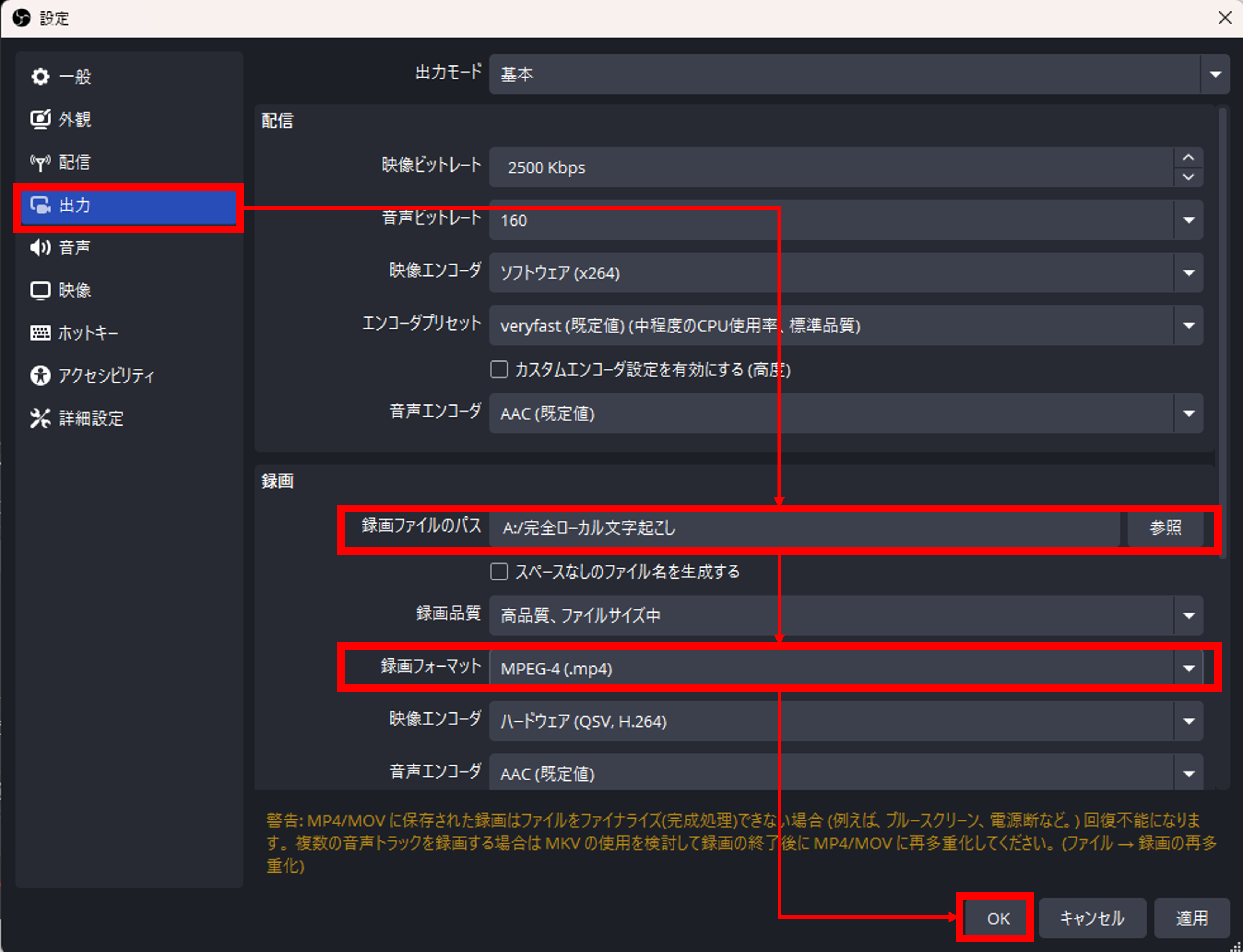
完全ローカル文字起こしの設定から自動文字起こしフォルダを設定します。
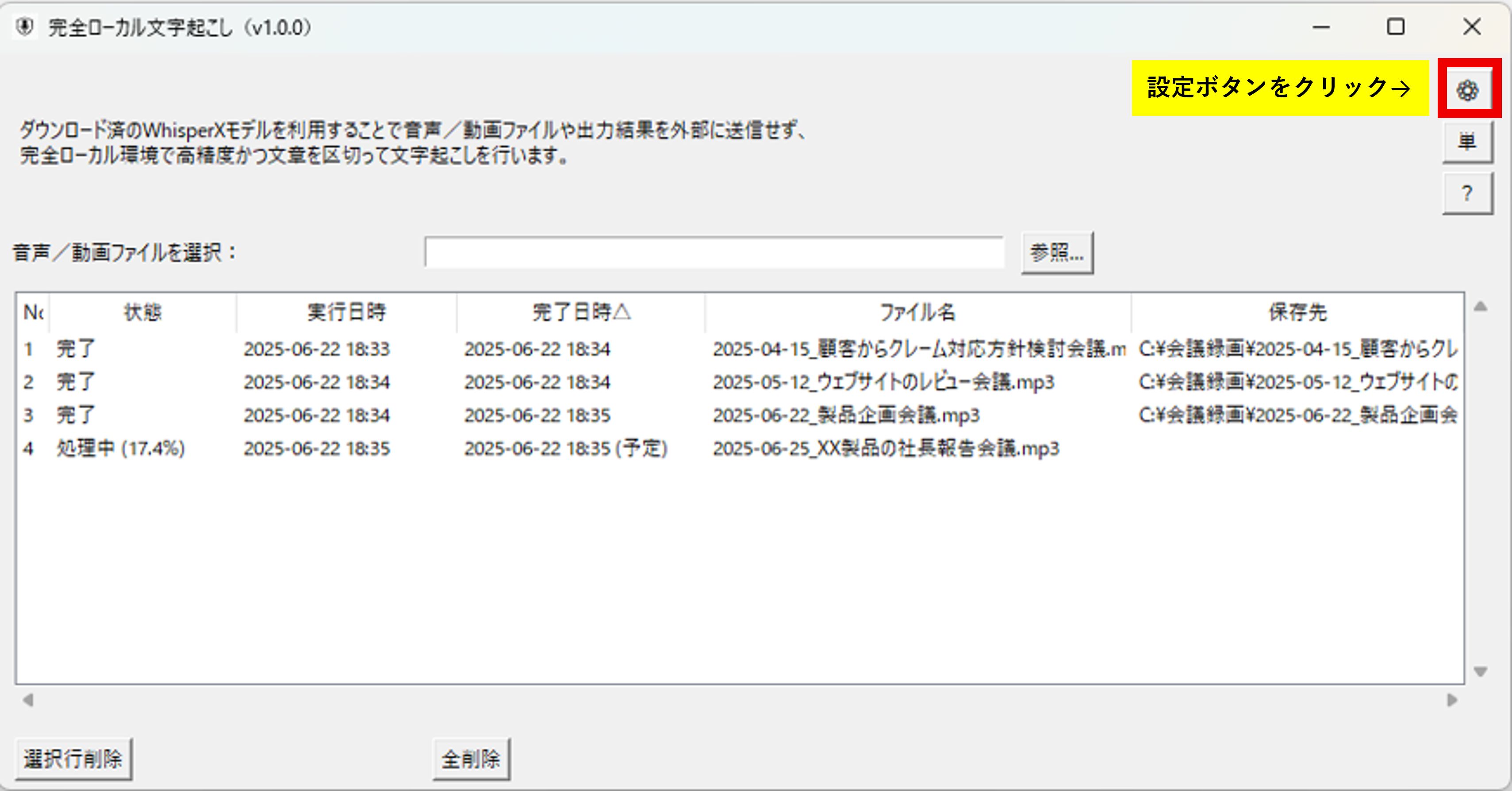
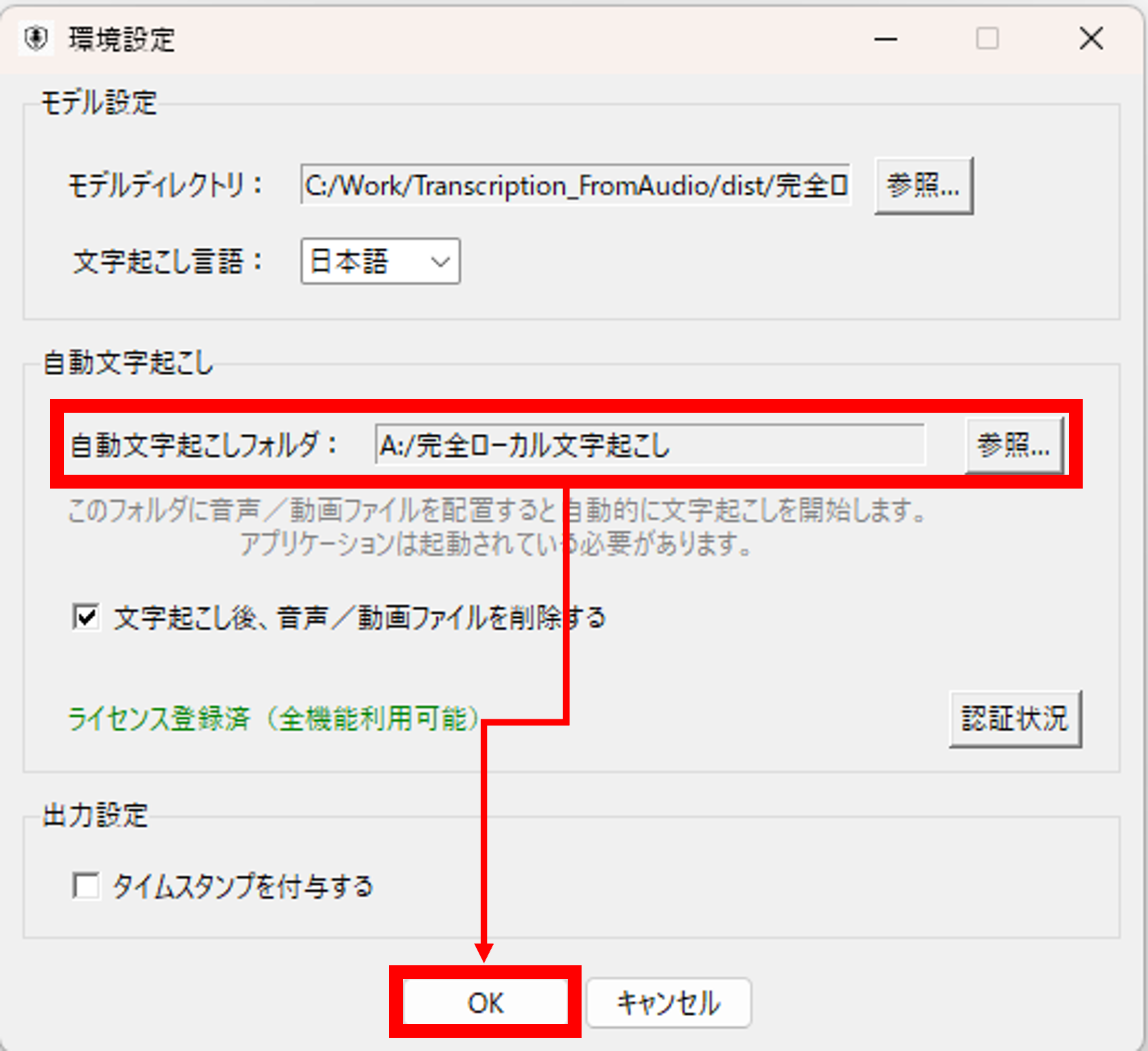
録音を開始します。
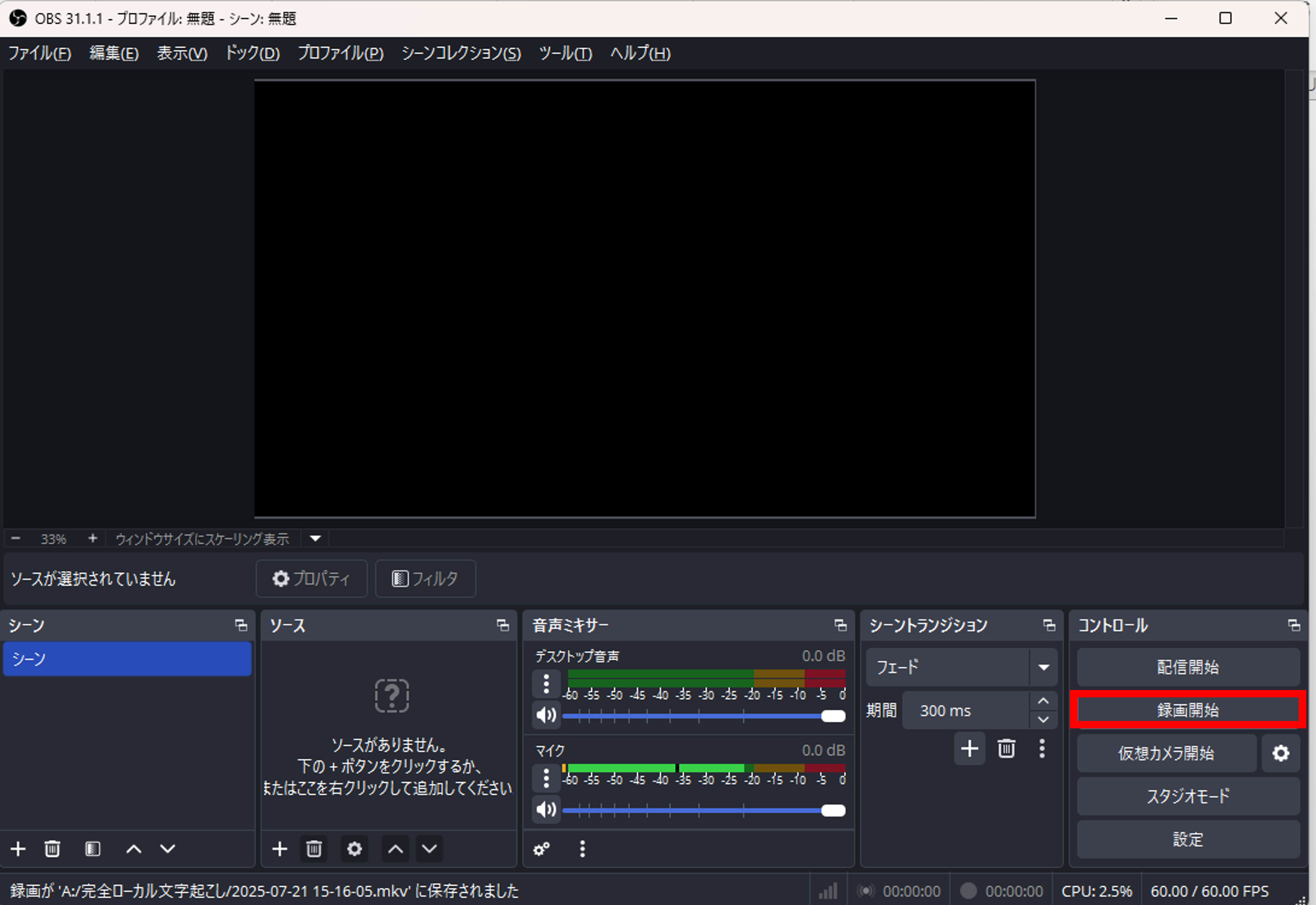
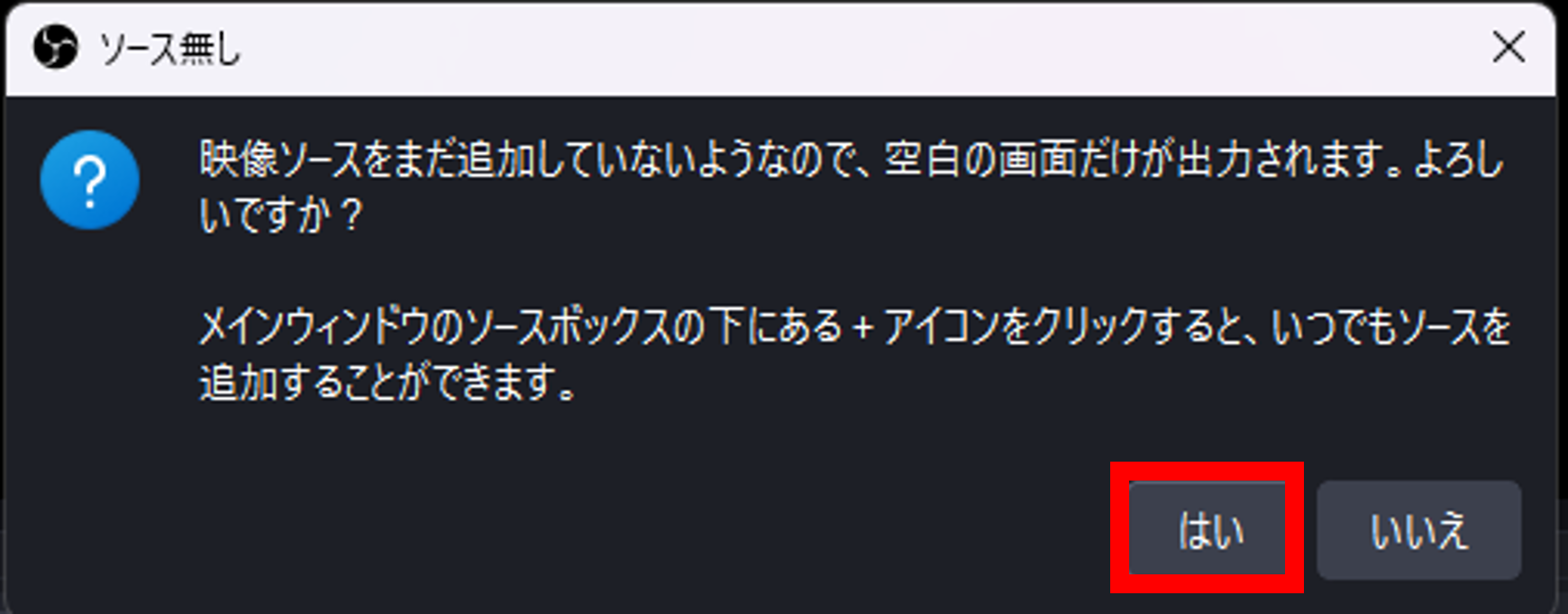
録音をするためOBS Studioをダウンロードします。
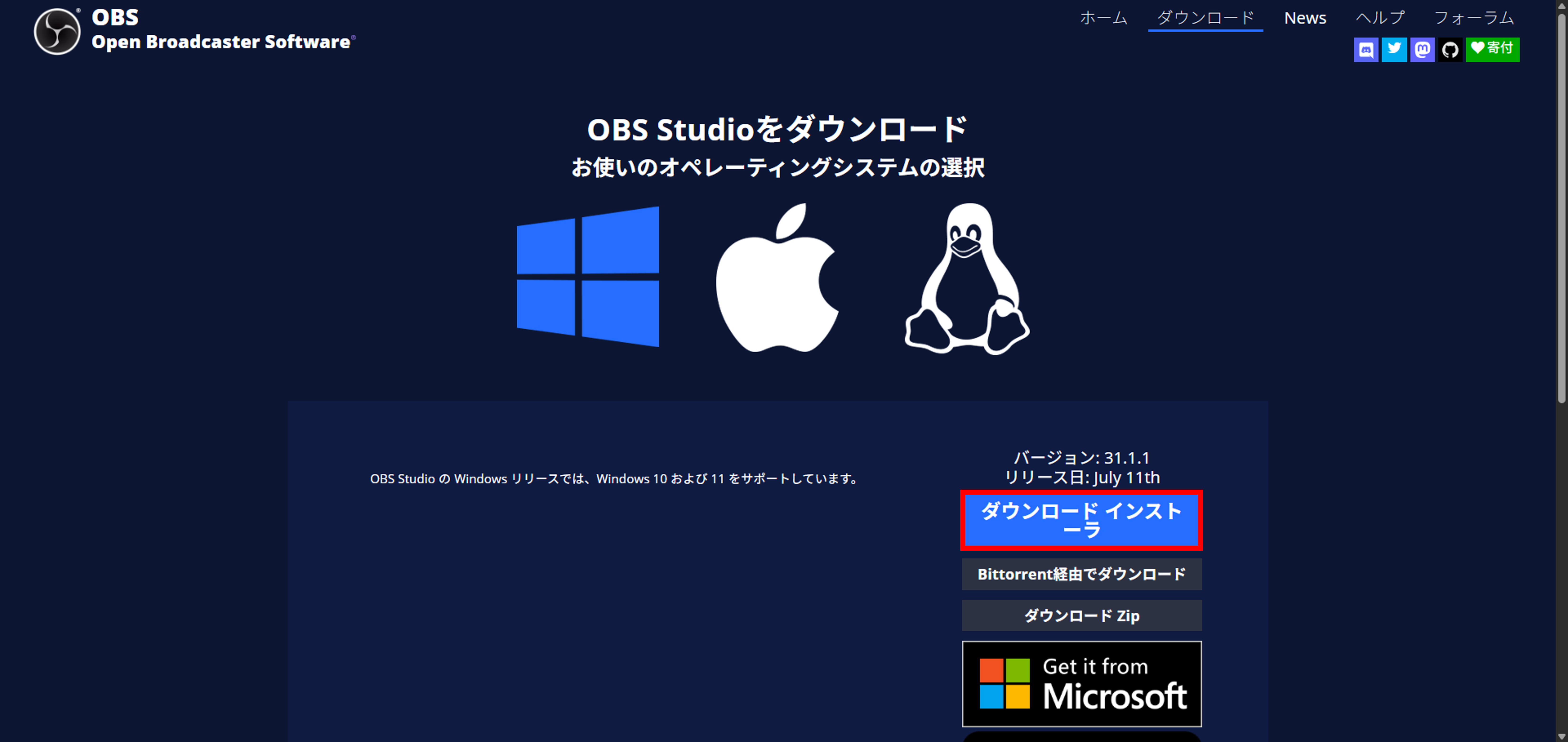 OBS Studioをインストールします。
OBS Studioをインストールします。
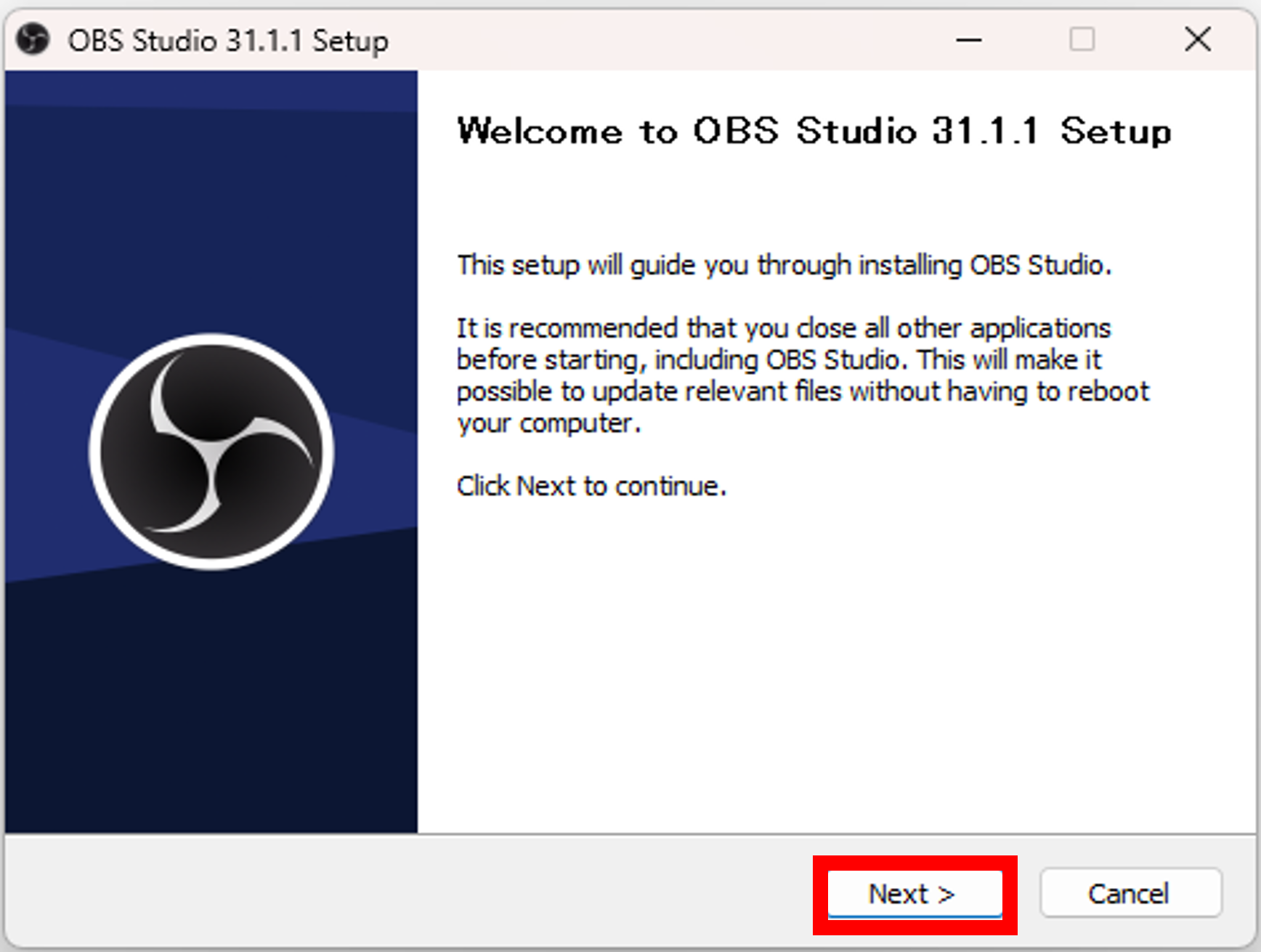
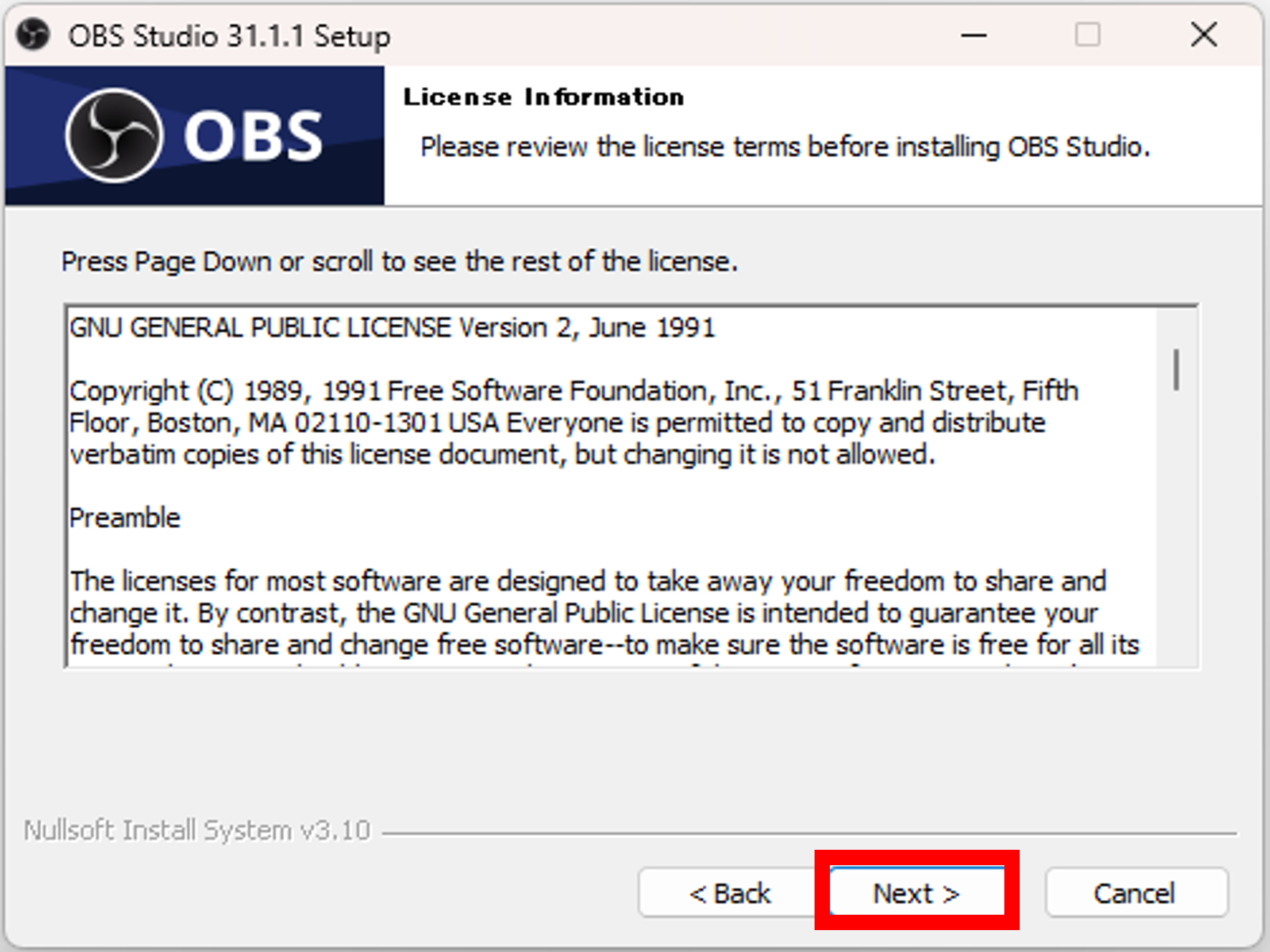
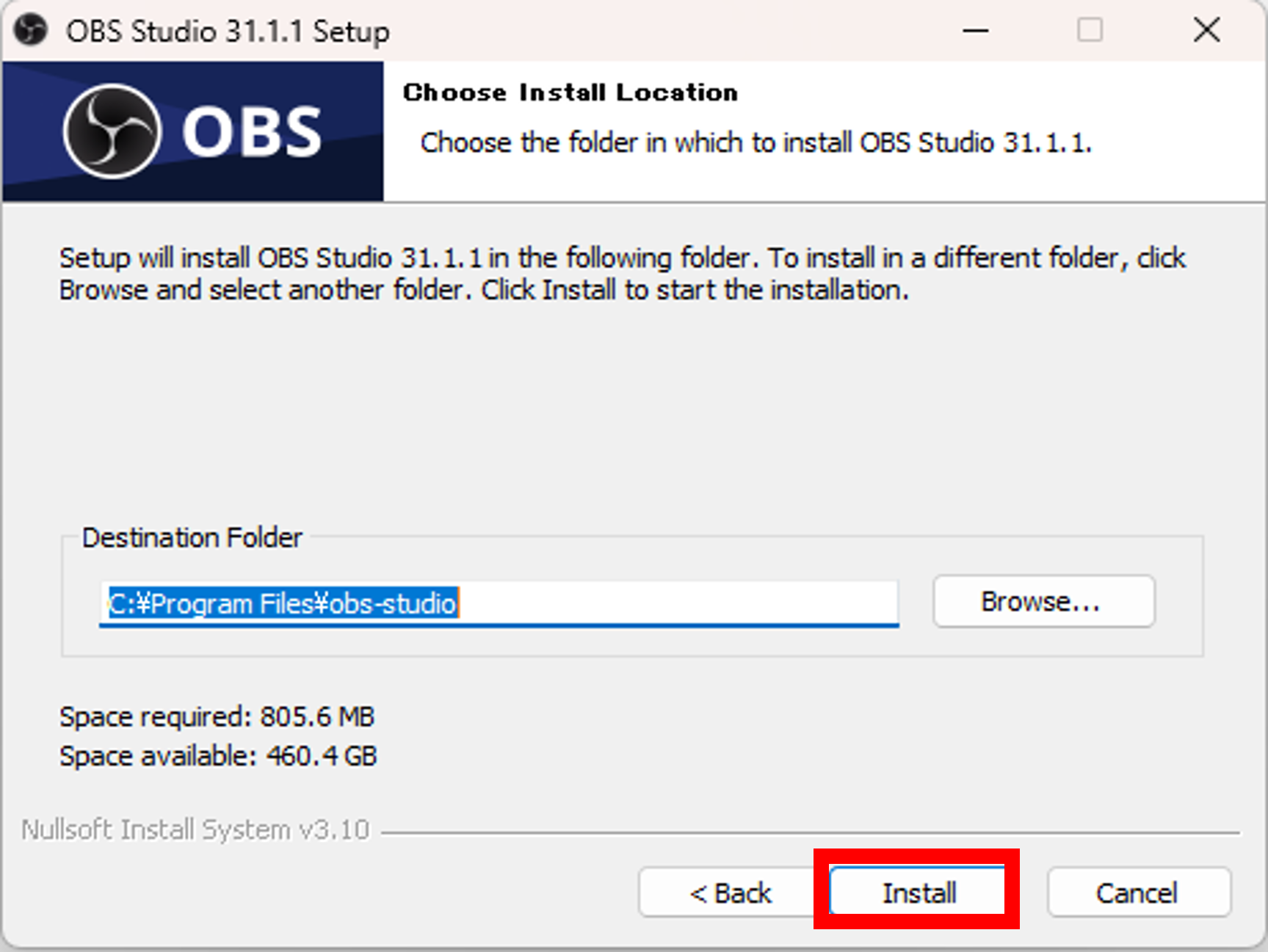
インストール後、OBS Studioを起動し、設定を行います。
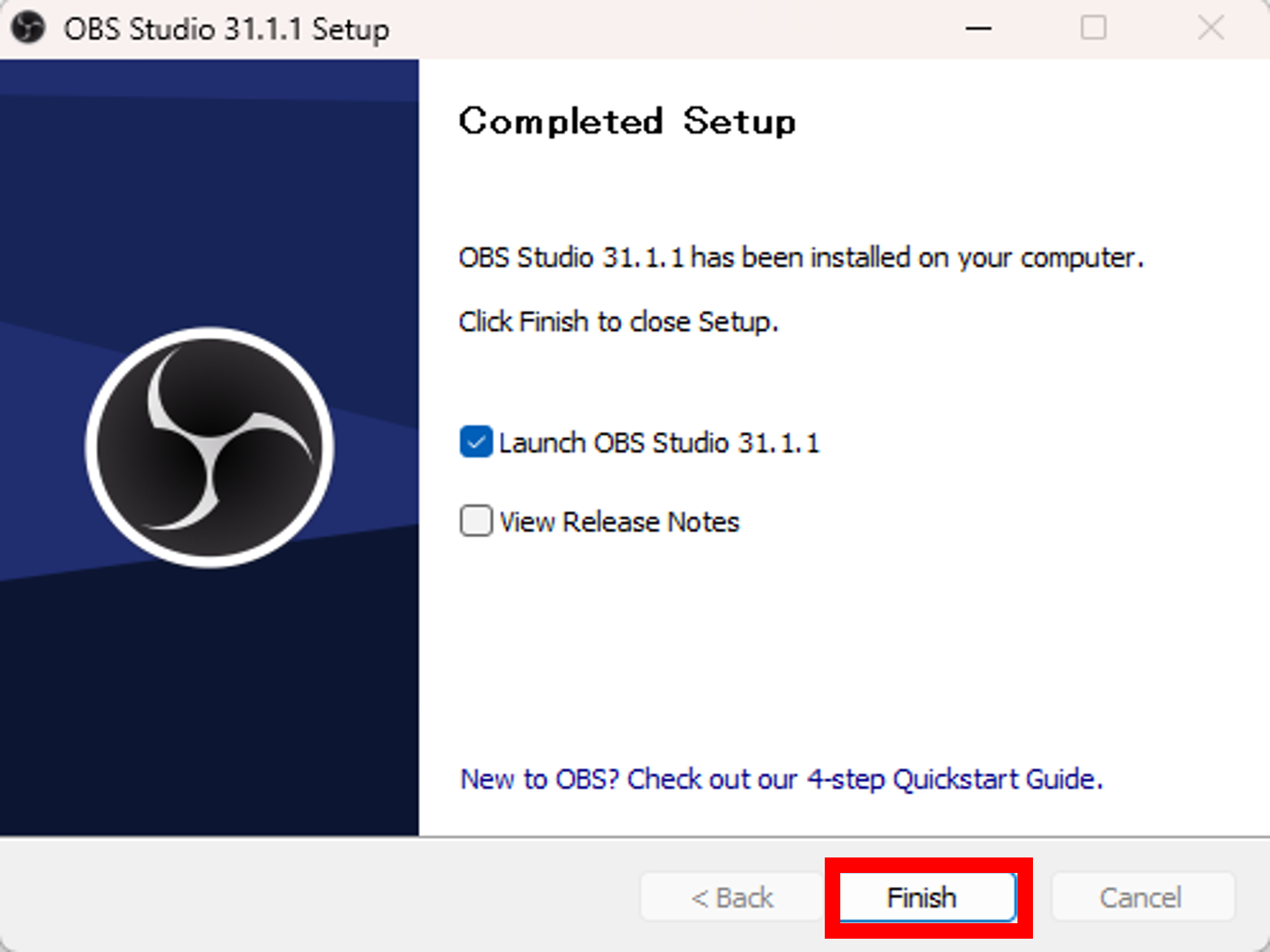
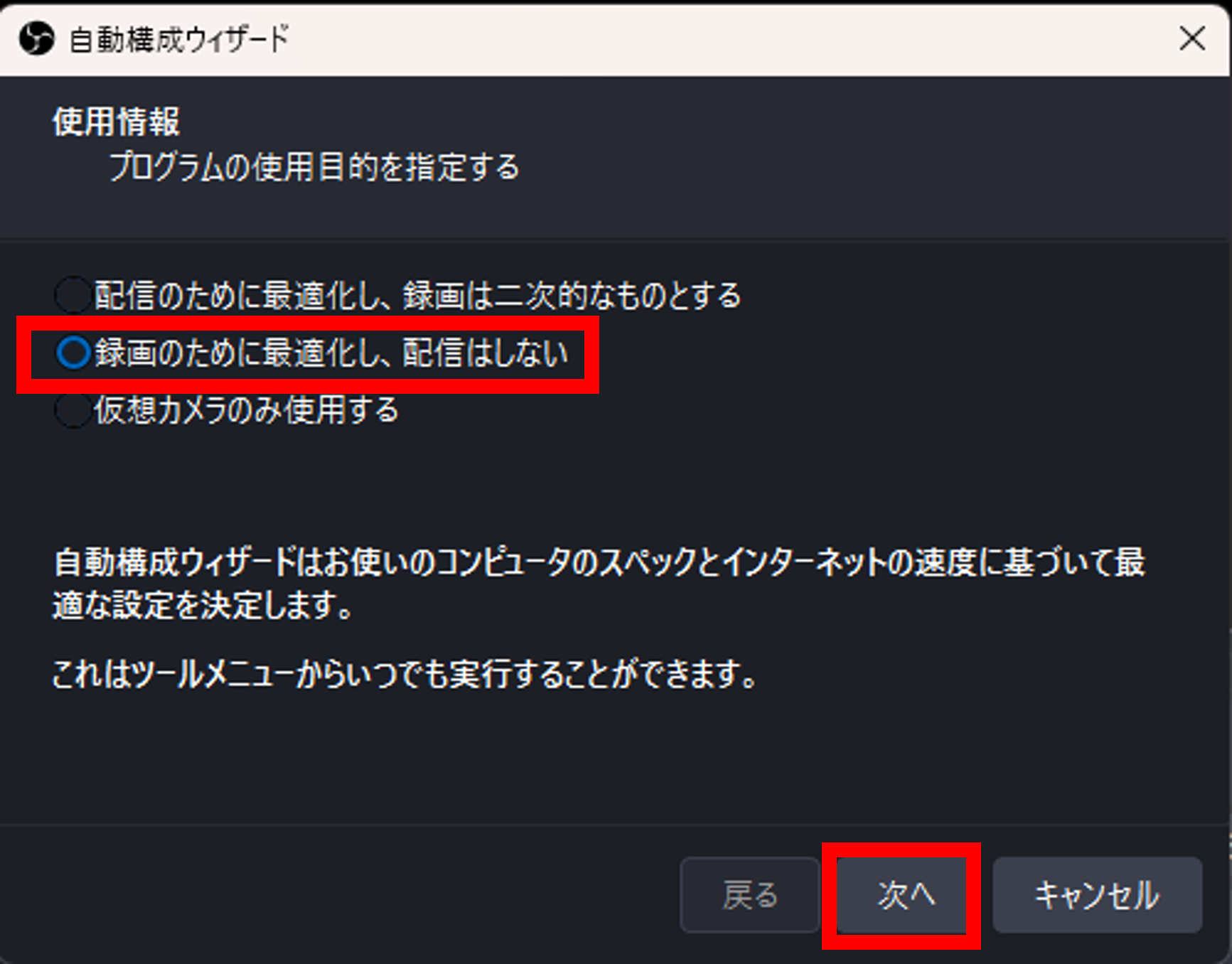
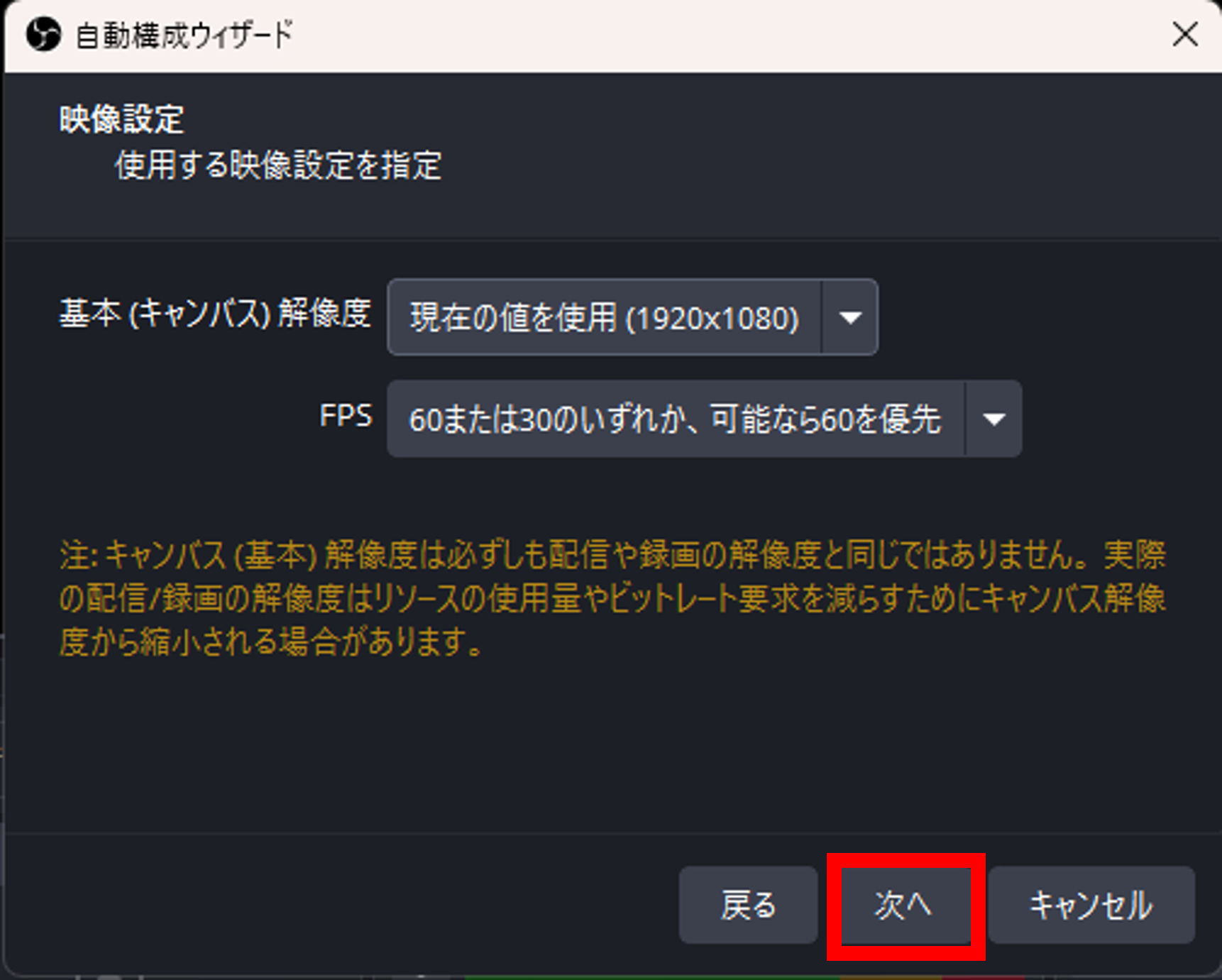
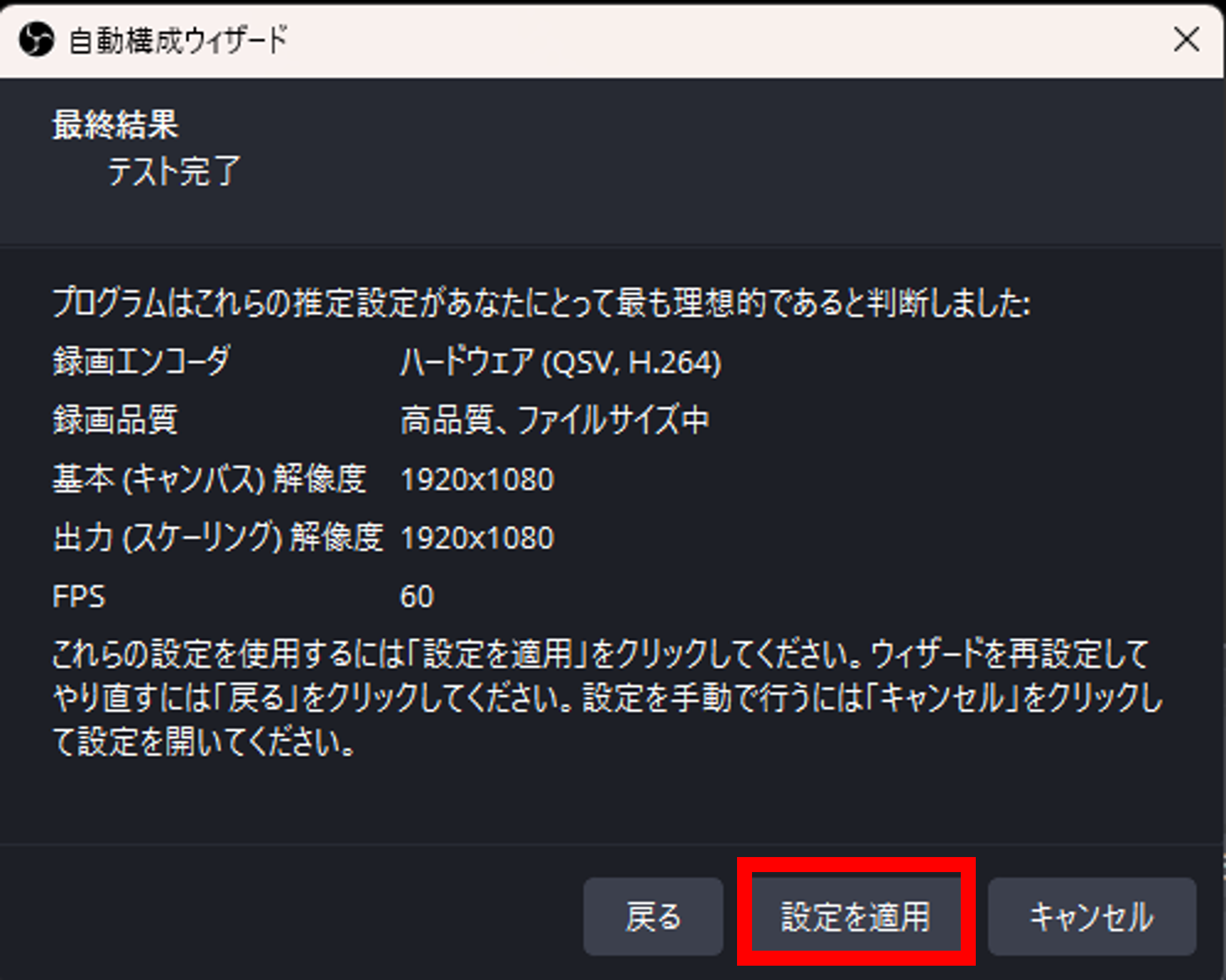
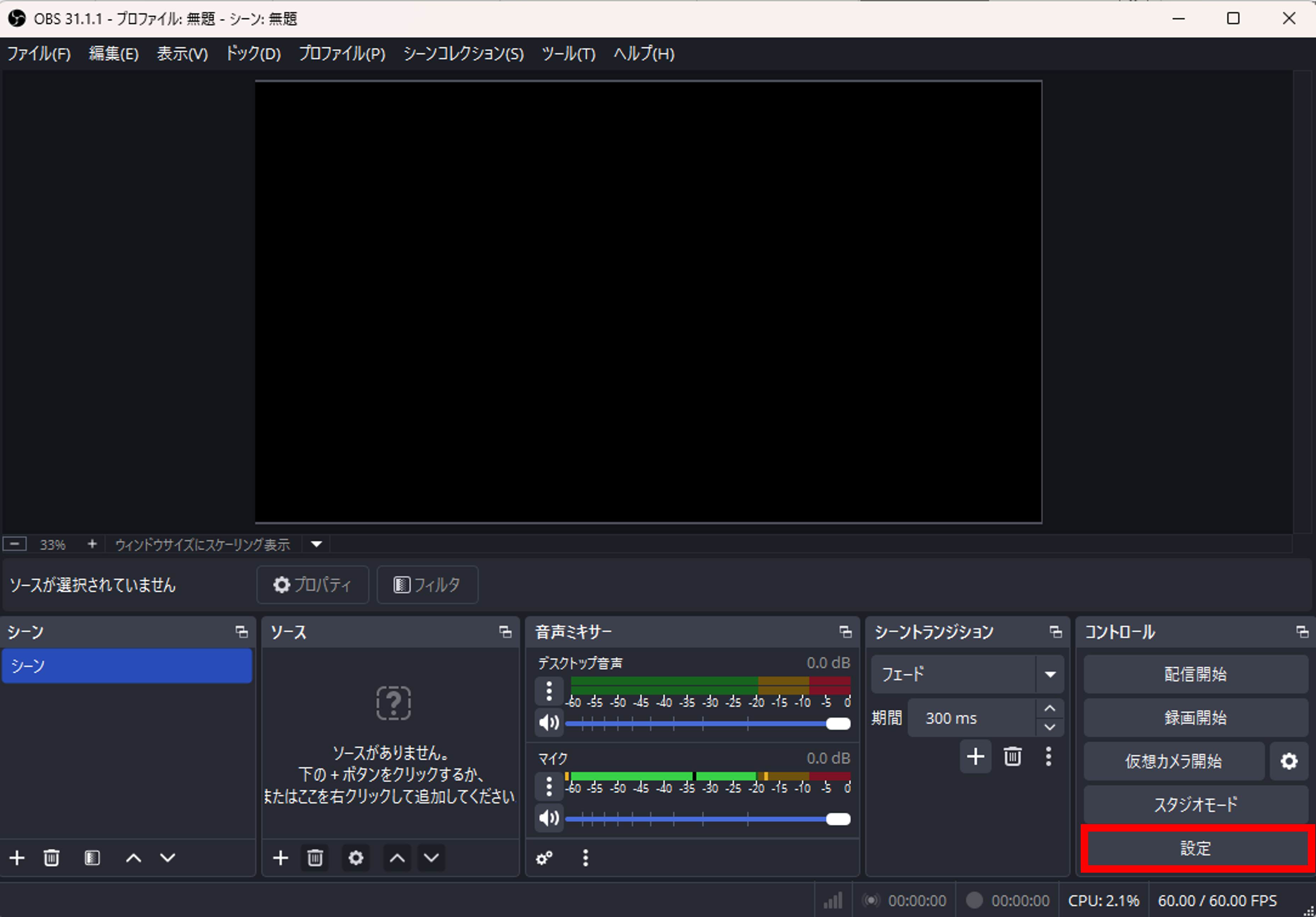
録音ファイルを配置するフォルダパスを設定します。
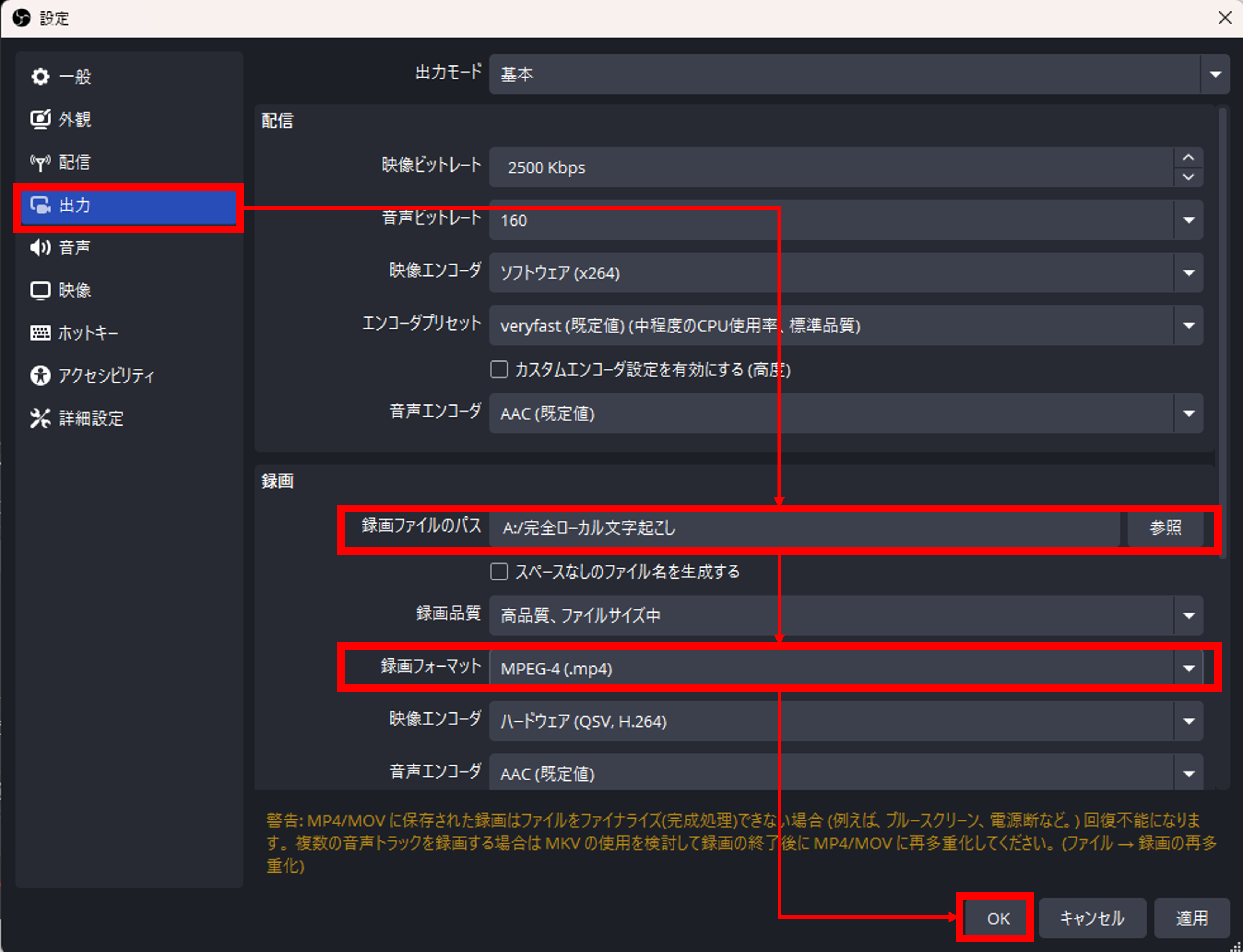
完全ローカル文字起こしの設定から自動文字起こしフォルダを設定します。
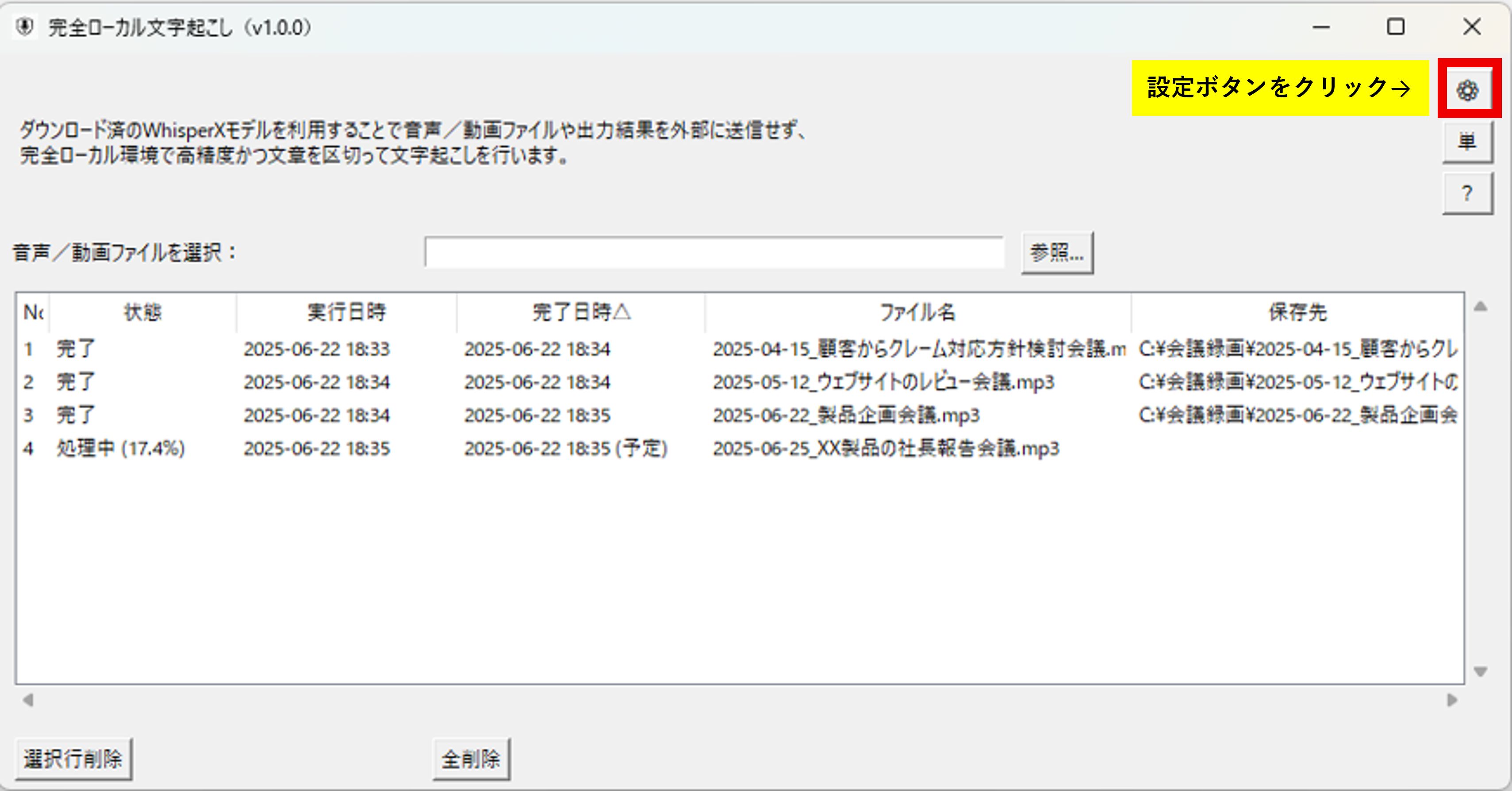
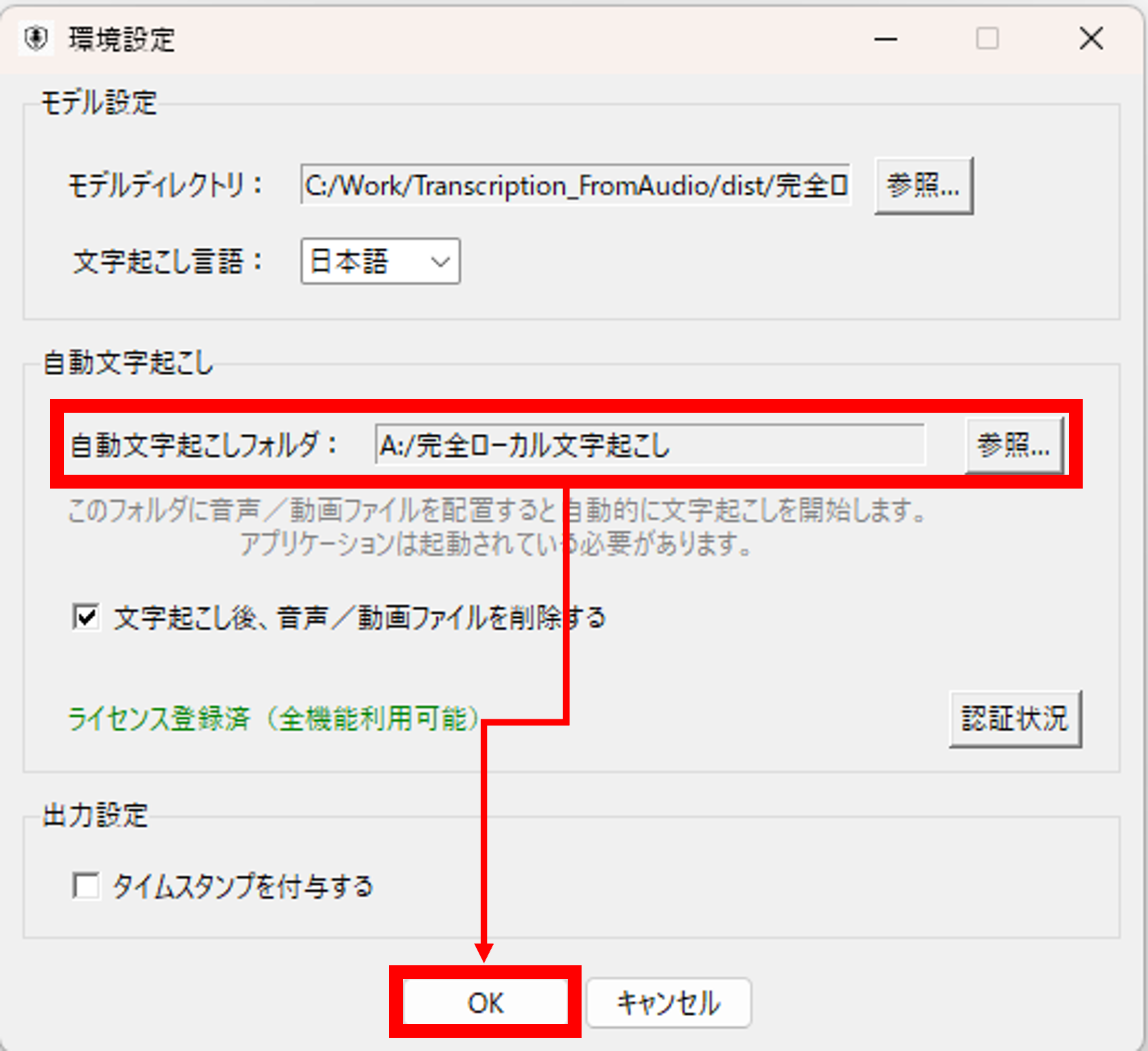
録音を開始します。
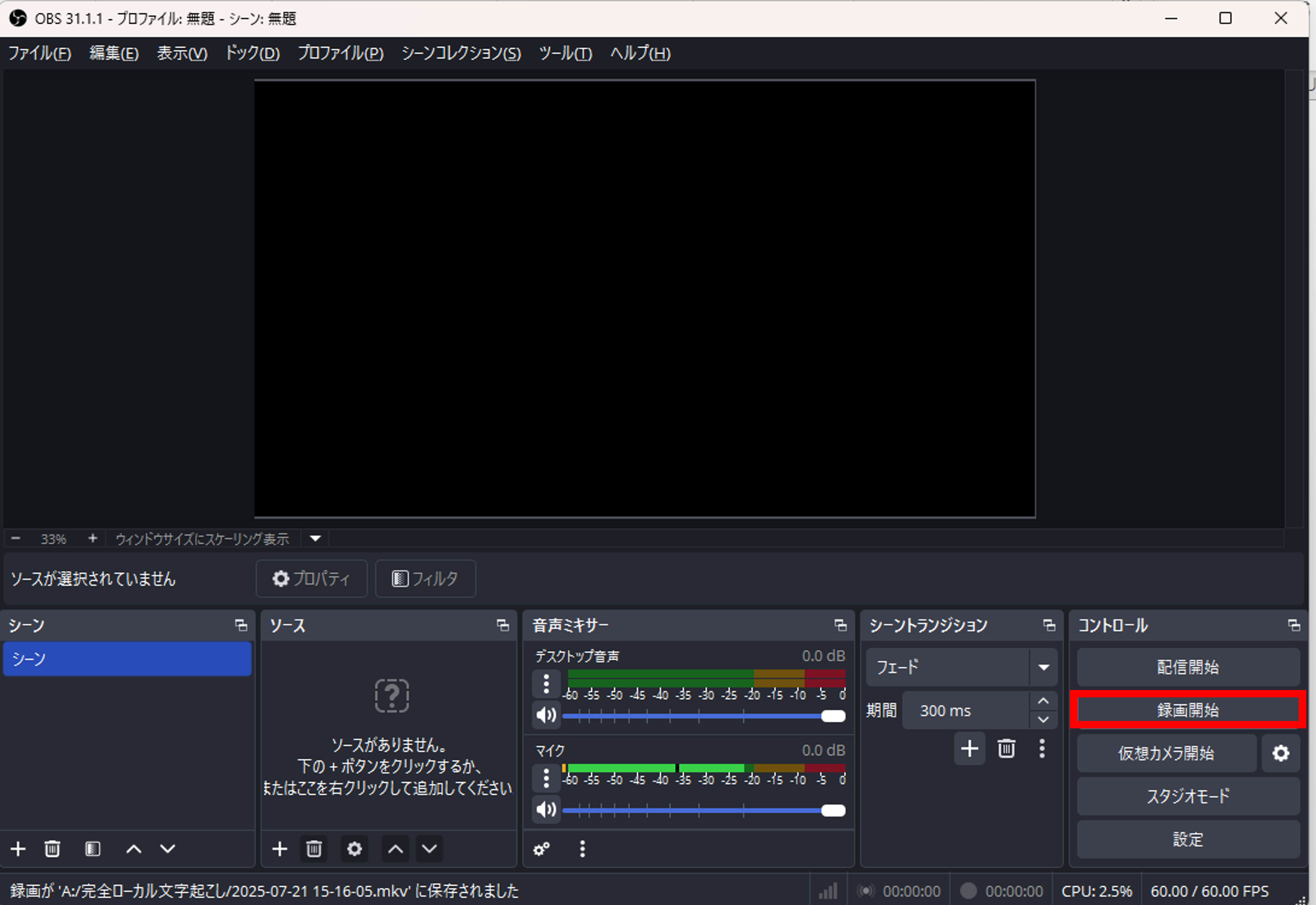
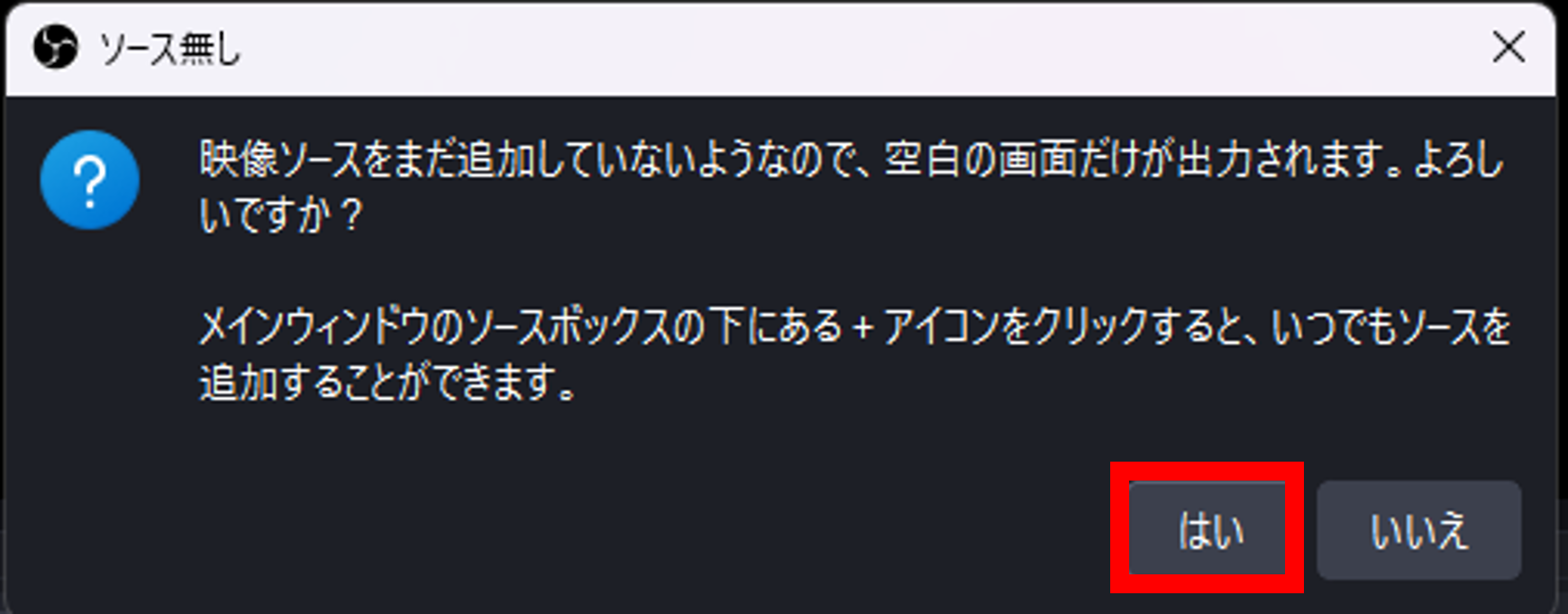
本ソフトは、音声ファイルの変換・文字起こし・GUI表示といったすべての処理を、ローカルPC内で完結させる設計となっています。
WhisperX(Whisper + PyTorch)による音声認識、Janomeによる表記ゆれ処理、ffmpegを用いた音声変換、GUI(Tkinter)、ファイル監視(watchdog)まで、必要な処理はすべてPythonローカル環境で完結。必要なライブラリもPyInstallerで一括バンドルしております。
また、保存されるファイルはすべてユーザー指定ディレクトリに限定され、ネットワーク接続なしでもフル機能で動作可能。
外部サーバーやクラウドAPIへの通信は一切行わないため、通信傍受・クラウド漏洩といった技術的リスクを根本から排除しています。
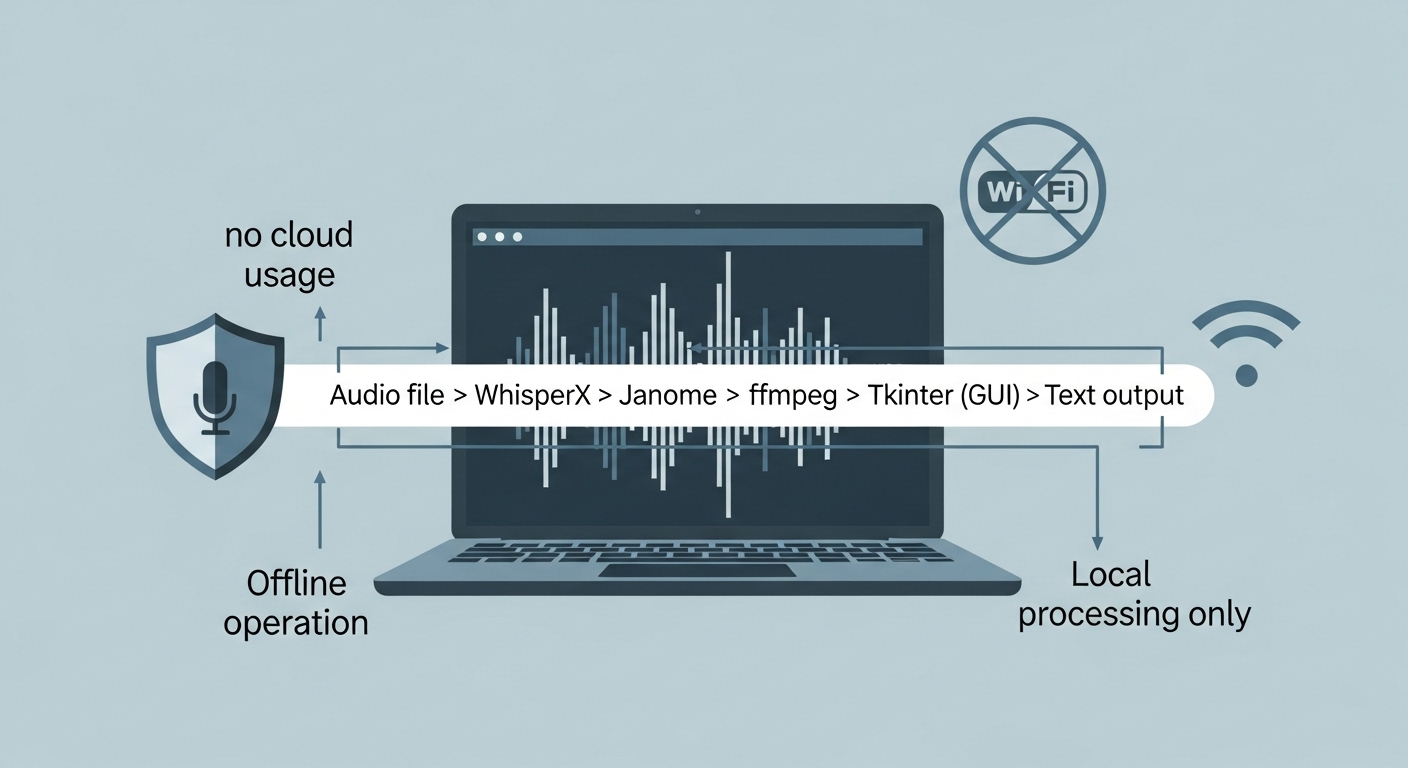
WhisperX(Whisper + PyTorch)による音声認識、Janomeによる表記ゆれ処理、ffmpegを用いた音声変換、GUI(Tkinter)、ファイル監視(watchdog)まで、必要な処理はすべてPythonローカル環境で完結。必要なライブラリもPyInstallerで一括バンドルしております。
また、保存されるファイルはすべてユーザー指定ディレクトリに限定され、ネットワーク接続なしでもフル機能で動作可能。
外部サーバーやクラウドAPIへの通信は一切行わないため、通信傍受・クラウド漏洩といった技術的リスクを根本から排除しています。
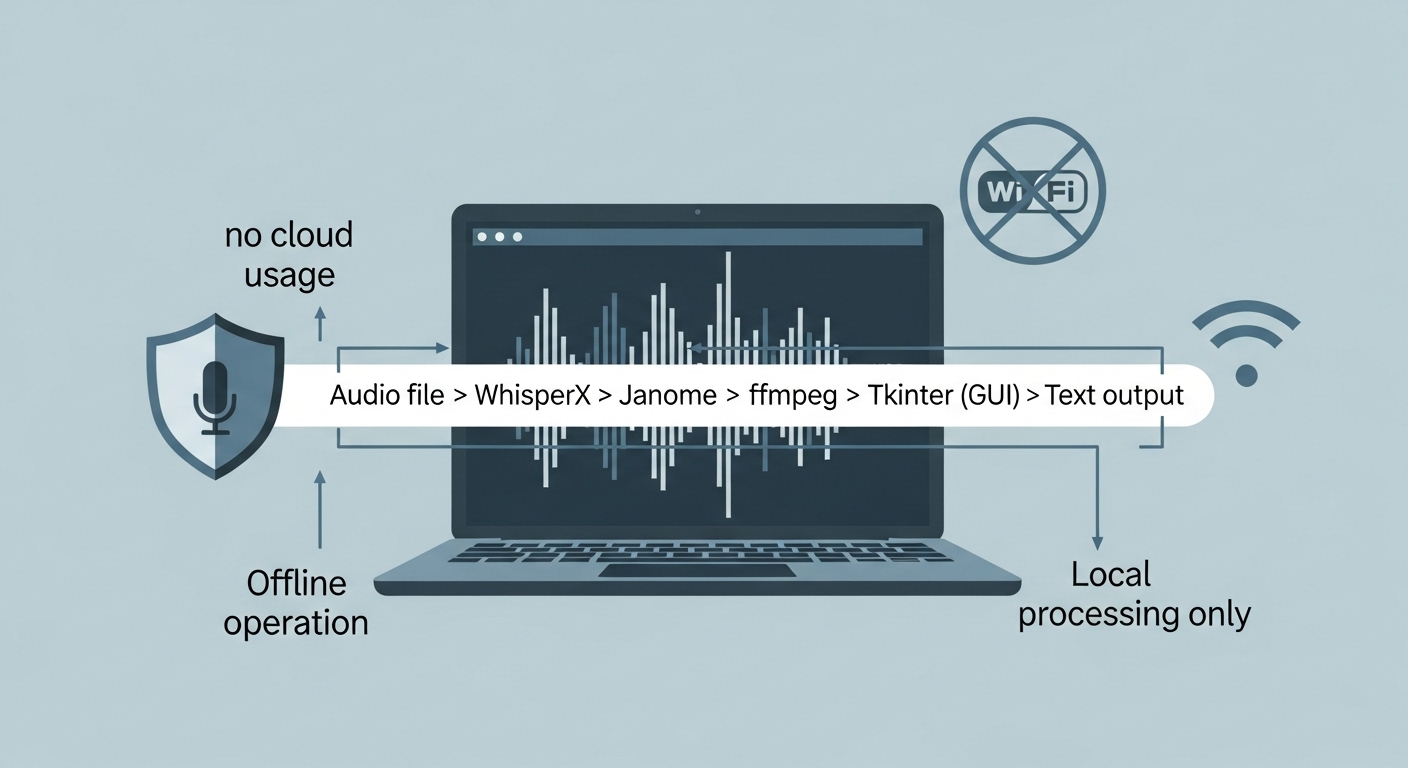
最新版はリンクよりEXEファイルをダウンロードし、上書きしてください。設定は自動的に引き継がれます。
はい、Hoshimono Design(登録番号: T5810821589645)は適格請求書発行事業者としてインボイス制度に対応しております。請求書・領収書に登録番号を記載して発行可能です。